Как найти свою электронную почту в телефоне
Электронная почта есть у каждого человека, который хотя бы раз загружал на свой телефон какое-либо приложение из Google Play. Также она требуется для регистрации на многих сайтах и сервисах, включая социальные сети и мессенджеры. Ну и наконец без электронного ящика не получится выполнить авторизацию в своём аккаунте на другом устройстве. Часто запомнить его название довольно сложно, поэтому люди задают вопрос: а как же узнать адрес электронной почты на телефоне Андроид? Давайте рассмотрим самые простые варианты, и естественно разберём преимущества и недостатки каждого из способов.
Способ 1: используем Play Market
Этот метод является наиболее простым, но он подойдёт только в случае, когда необходимо узнать название почты Google. Как известно, электронный ящик Gmail используется для авторизации во многих предустановленных сервисах компании, начиная от Google Play и заканчивая приложением с картами. Итак, чтобы узнать адрес почты через Play Market, воспользуйтесь следующей инструкцией:
- Запускаем приложение.

- Нажимаем по иконке в виде трёх полосок, расположенной в левом верхнем углу экрана.
- В появившемся меню видим название привязанного аккаунта. Это и есть нужный адрес электронного ящика.
Узнаем адрес электронной почты через Play Market
Как видите, всего за несколько кликов нам удалось узнать адрес электронной почты, привязанный к конкретному смартфону.
Способ 2: через настройки телефона
Если предыдущий вариант по определённым причинам не подходит, то можно пойти другим путём, воспользовавшись стандартным приложением с настройками. Именно там возможно просмотреть аккаунты, вход в которые выполнялся на данном устройстве. По традиции представляем вашему вниманию подробную инструкцию:
- Заходим в настройки.
- Переходим в раздел «Аккаунты» или «Синхронизация». Название напрямую зависит от модели смартфона, а точнее, от установленной оболочки и версии Andro >
Узнаем адрес электронной почты через настройки
На самом деле в этом нет ничего сложного, поэтому с выполнением инструкции справится даже новичок.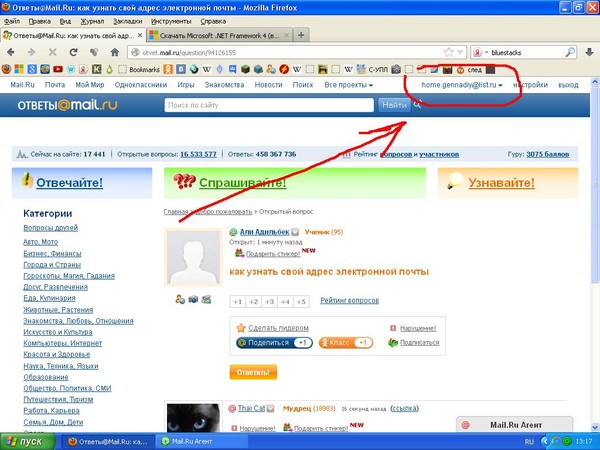
Способ 3: через браузер
Следующий способ подойдёт тем, кто когда-нибудь выполнял вход в свой аккаунт с использованием веб-обозревателя. Например, это могла быть авторизации на Яндексе, Google, Mail.ru и прочих онлайн-сервисах. Для примера рассмотрим, как узнать электронную почту, привязанную к поисковой системе Яндекс:
- Открываем браузер, где была выполнена авторизация.
- Переходим на сайт поисковой системы.
- Нажимаем по иконке профиля, расположенной в правом верхнем углу экрана.
- Далее кликаем по названию аккаунта.
- В появившемся окне видим название аккаунта, а также полный адрес электронной почты.
Узнаем адрес электронной почты через браузер
В других поисковых системах ситуация аналогичная, поэтому можно сказать, что представленная инструкция является универсальной.
Способ 4: используем мобильное приложение
Отметим, что этот метод чем-то похож на первый вариант, но с его помощью помимо почты Google можно узнать и другие адреса.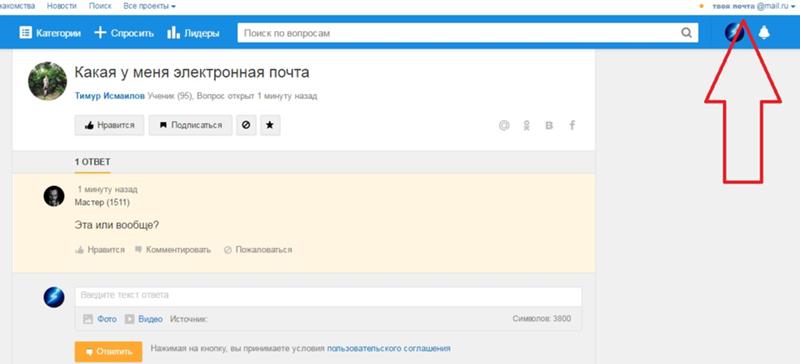 Итак, суть сводится к попытке просмотреть название электронного ящика в одном из установленных приложений. Это может быть какой-нибудь мессенджер или социальная сеть, интернет-магазин, электронный кошелёк и прочее. В качестве примера разберём поиск адреса в приложении AliExpress. Первым делом открываем его, а после следуем рекомендациям инструкции:
Итак, суть сводится к попытке просмотреть название электронного ящика в одном из установленных приложений. Это может быть какой-нибудь мессенджер или социальная сеть, интернет-магазин, электронный кошелёк и прочее. В качестве примера разберём поиск адреса в приложении AliExpress. Первым делом открываем его, а после следуем рекомендациям инструкции:
- Переходим во вкладку «Мой профиль». Она, кстати, расположена в нижней части дисплея.
- Заходим в раздел «Настройки».
- Открываем вкладку «Профиль».
- В строке «Об аккаунте» видим адрес электронной почты, использующийся для авторизации.
Узнаем адрес электронной почты через мобильное приложение
Таким же способом можно просмотреть название ящика в любом другом приложении, при условии, что там выполнялся вход.
Заключение
Наша статья подошла к концу, а это значит, что мы рассмотрели все проверенные на личном опыте способы, позволяющие узнать адрес электронной почты на телефоне Андроид.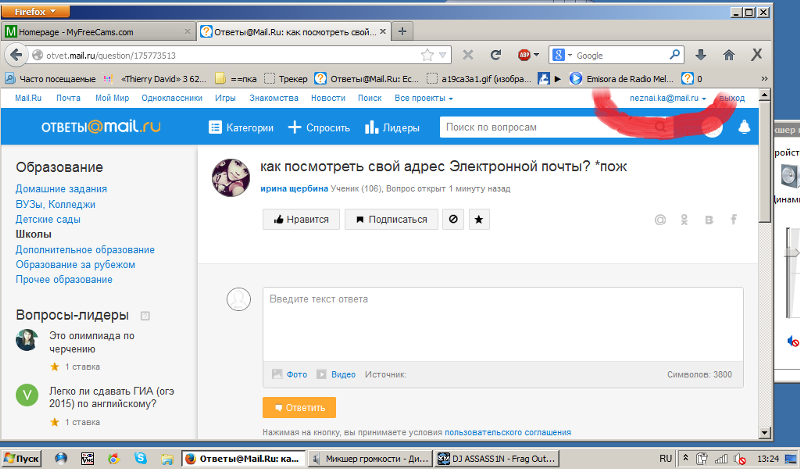 Каждый из методов универсальный, поэтому его можно изменять и применять в конкретной ситуации. А если у вас остались вопросы, то пишите их в комментариях. Мы с радостью вам поможем и своевременно дадим ответы.
Каждый из методов универсальный, поэтому его можно изменять и применять в конкретной ситуации. А если у вас остались вопросы, то пишите их в комментариях. Мы с радостью вам поможем и своевременно дадим ответы.
В этом уроке я расскажу, как узнать свою электронную почту. А также как в нее войти, если забыл адрес и пароль.
Как выглядит адрес электронной почты
Адрес электронной почты (email) – это название ящика в интернете. Такой ящик регистрируется на специальном почтовом сайте, на него поступают письма – текстовые сообщения и файлы. Также с него можно отправлять письма на другие адреса.
Он состоит из английских букв без пробелов. Может содержать цифры и некоторые знаки: точку, дефис, нижнее подчеркивание. Но эти знаки не могут присутствовать в качестве первого и последнего – в начале и в конце имени.
Адрес электронной почты состоит из трех частей:
- Логин – имя ящика.
- @ – разделитель между логином и названием почтового сайта. Чтобы его набрать, нужно нажать клавишу Shift на клавиатуре и, не отпуская ее, цифру два.
 Называется этот знак «собака».
Называется этот знак «собака». - Почтовый сайт – сервис в интернете, который обрабатывает письма.
Каждый ящик находится на определенном почтовом сайте. То есть чтобы в него зайти, нужно сначала открыть сайт, на котором находится ящик. Затем ввести логин и пароль, в результате чего откроются входящие письма.
Самые популярные почтовые сайты:
Чтобы узнать, на каком сайте работает ящик, достаточно посмотреть на его окончание – название после знака @ :
- Если там указан сайт gmail.com, значит, ящик находится на нем. Это сайт Google.
- Если после @ написано yandex.ru, yandex.com, ya.ru, yandex.kz, yandex.ua или yandex.by, значит, ящик находится на Яндексе.
- А если в конце стоит mail.ru, list.ru, inbox.ru или bk.ru, то на Майле (mail.ru).
На заметку . Каждый электронный ящик уникален – он принадлежит только одному владельцу. Двух одинаковых адресов не бывает.
Как узнать свою почту
На компьютере
Способ 1: в личном кабинете
Яндекс . Откройте сайт yandex.ru. Если в ящик выполнен вход, то логин написан в верхнем правом углу страницы. К этому имени добавьте @yandex.ru и получите адрес.
Откройте сайт yandex.ru. Если в ящик выполнен вход, то логин написан в верхнем правом углу страницы. К этому имени добавьте @yandex.ru и получите адрес.
А еще полный адрес можно узнать, нажав на логин. Он будет указан в появившемся меню.
Кроме того, посмотреть название можно в личном кабинете – том месте, куда приходят письма. Для этого перейдите по ссылке mail.yandex.ru. В верхнем правом углу будет написан логин.
Если по нему щелкнуть, появится меню, где будет указан полный адрес.
Майл (mail.ru) . Перейдите на сайт mail.ru. Если в почту выполнен вход, то ее название будет написано в левом верхнем углу страницы.
Или перейдите в личный кабинет – туда, куда приходят письма. Для этого нажмите на надпись «Почта». Адрес ящика указан в верхнем правом углу страницы.
Gmail.com (google) . Откройте сайт google.ru. В правом верхнем углу нажмите на надпись «Почта».
Еще в этот раздел можно попасть по ссылкам: gmail.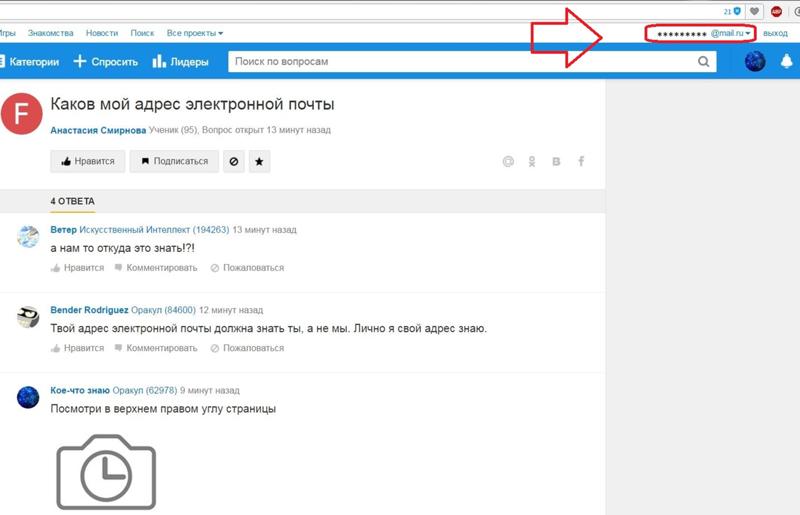 com или mail.google.com.
com или mail.google.com.
Загрузятся письма. Чтобы посмотреть название ящика, нажмите на значок с большой буквой (на нем может быть фотография) в верхней части страницы.
Способ 2: через менеджер паролей
Часто данные от ящика сохраняются в браузере (программе для интернета). Они записываются в специальное хранилище – менеджер паролей. Сейчас я покажу, как их найти в разных программах.
Google Chrome
1 . Откройте Google Chrome.
2 . Нажмите на значок «три точки» в правой верхней части программы. Из меню выберите пункт «Настройки».
3 . В новой вкладке откроются настройки браузера. В разделе «Автозаполнение» нажмите на пункт «Пароли».
4 . Если данные от ящиков записаны в программе, они будут указаны в разделе «Сохраненные пароли».
На картинки в примере видно, что сохранены названия трех ящиков на разных почтовых сайтах: gmail.com, mail.ru, yandex.ru.
Яндекс.Браузер
1 . Откройте Яндекс. Браузер.
Браузер.
2 . Нажмите на кнопку с изображением трех горизонтальных линий в правом верхнем углу. Выберите пункт «Пароли и карты».
3 . В новой вкладке откроется окно с сохраненными данными.
Mozilla Firefox
1 . Запустите браузер Mozilla Firefox.
2 . В правом верхнем углу программы будет значок «три пунктира» – нажмите на него и выберите «Настройки».
3 . В левой части страницы щелкните по пункту «Приватность и защита». Нажмите на кнопку «Сохраненные логины…».
4 . Откроется окошко с сохраненными данными.
Opera
1 . Запустите Opera.
2 . Нажмите на букву О в верхнем левом углу. Выберите пункт «Настройки».
3 . Нажмите на «Дополнительно» слева и выберите «Безопасность».
Прокрутите страницу вниз до раздела «Пароли и формы».
4 . Нажмите на «Управление паролями». Откроется меню, где будут показаны сохраненные ящики.
Способ 3: по подсказке браузера
Если вы входили в почту на компьютере через браузер (программу для интернета), то он мог запомнить логин.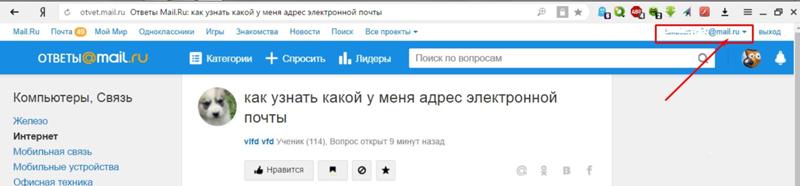 Тогда достаточно щелкнуть в форме входа, и появится подсказка.
Тогда достаточно щелкнуть в форме входа, и появится подсказка.
- Откройте сайт mail.ru
- Щелкните по строке «Имя ящика»
- Перейдите по ссылке: passport.yandex.ru/auth/list
- Сервис покажет все сохраненные ящики
- Откройте сайт gmail.com
- Щелкните по полю «Телефон или адрес эл.почты»
Способ 4: в почтовом клиенте
Почтовый клиент — это компьютерная программа, для сбора и отправки писем без использования браузера. Если вы в ней работаете с почтой, то там указан ящик.
1 . Откройте Microsoft Outlook.
2 . Нажмите на пункт «Файл» вверху. В разделе «Сведения об учетной записи» выберите «Настройка учетных записей».
3 . Во вкладке «Электронная почта» указаны названия всех ящиков, добавленных в программу.
1 . Запустите The Bat!
2 . Щелкните по кнопке «Ящик» вверху. Выберите «Свойства почтового ящика…».
3 . В разделе «Общие сведения», в поле «E-mail» написано название.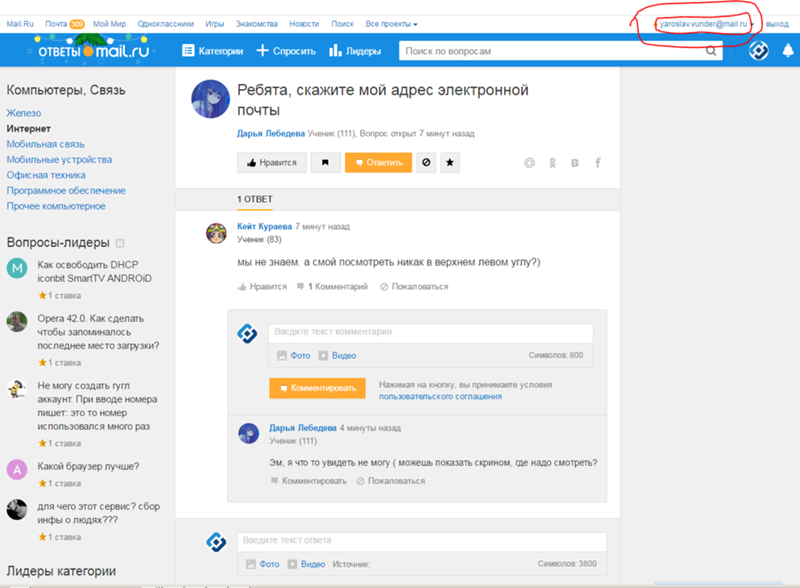
Запустите программу Mozilla Thunderbird. Обычно адрес ящика указан в левом верхнем углу клиента.
Если его там нет, нажмите на значок «три пунктира» в правом углу, выберите «Настройки» и «Параметры учетной записи».
Откроется окно настроек, где будет указан email.
Способ 5: через людей, которым отправляли письма
Еще один простой способ узнать название ящика – обратиться к человеку, которому вы отправляли письма. Попросите его открыть сообщение от вас и посмотреть, какой адрес указан в строке отправителя.
В некоторых случаях для этого нужно нажать на имя отправителя.
На телефоне
В мобильном приложении
На телефоне, как и на компьютере, существуют специальные почтовые программы. Они нужны для быстрой работы с письмами без браузера. Рассмотрим, как узнать свой адрес в наиболее популярных приложениях.
1 . Запустите приложение.
2 . Нажмите на значок «три пунктира» в верхнем левом углу.
3 . Откроется меню, вверху которого написан ящик.
1 . Запустите приложение.
2 . Нажмите на значок «три пунктира» в левом верхнем углу.
3 . Появится меню, в котором указан email.
- Откройте приложение.
- В правом углу нажмите на значок с буквой или фотографией. Появится окошко с адресом.
В мобильном браузере
Мобильный браузер – это программа для работы в интернете на телефоне. Самые популярные: Google Chrome, Safari, Mozilla Firefox, Opera, Яндекс.Браузер. Если вы через одну из этих программ входили в свою почту, то, возможно, адрес ящика там сохранился.
Если почта на Яндексе
Перейдите на сайт mail.yandex.ru. Возможно, как только вы откроете сайт, появится ваш адрес. Если вместо этого открылся личный кабинет (входящие), то нажмите на значок «три пунктира» слева.
Появится меню, где будет указан email.
Если почта на Майле (mail.ru)
В мобильном браузере откройте сайт mail.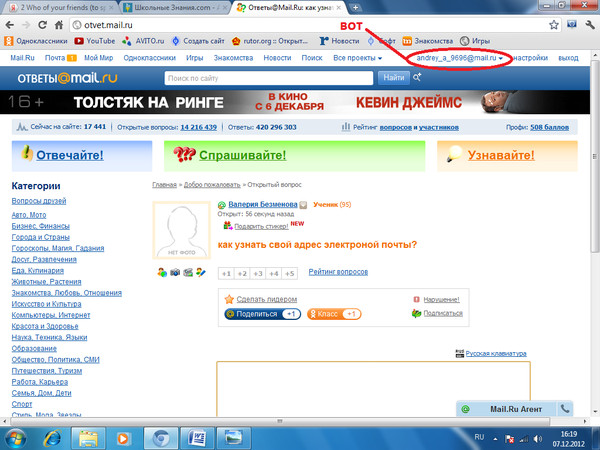 ru. Обычно вверху страницы в разделе «Почта» написан email.
ru. Обычно вверху страницы в разделе «Почта» написан email.
Также его можно посмотреть в самом ящике, если нажать на кнопку с изображением трех горизонтальных линий (вверху слева).
Появится меню, вверху которого будет написано название ящика.
Если ящик Gmail (Гугл)
Зайдите на сайт gmail.com. Нажмите на значок «три пунктира» слева.
Адрес будет показан вверху страницы.
В настройках телефона Андроид
Название ящика Gmail (google) можно посмотреть в настройках телефона с системой Андроид. Ведь в таких телефонах нужно указывать Гугл аккаунт для полноценной работы системы и приложений.
1 . Нажимаем на значок «Настройки» на экране устройства.
2 . Переходим в раздел «Аккаунты».
3 . Нажимаем на значок Google.
Там же могут быть ящики других сервисов – обычно они добавляются, если установлены почтовые клиенты на телефоне.
Появится добавленный в систему адрес.
Если забыл адрес и не получается войти
Практически во всех почтовых сервисах есть функция восстановления забытого ящика (логина).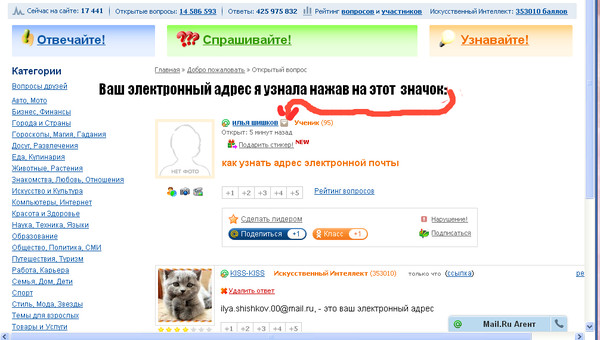 Покажу, как ей пользоваться в Яндекс и Гугле.
Покажу, как ей пользоваться в Яндекс и Гугле.
На заметку . В сервисе Майл (mail.ru), к сожалению, такой функции нет.
Яндекс
1 . Перейдите на сайт yandex.ru и щелкните по кнопке «Войти в почту» в правом верхнем углу.
2 . Щелкните по ссылке «Не помню логин».
3 . Далее введите номер мобильного телефона, привязанного к ящику.
Затем нужно напечатать проверочное слово с картинки.
4 . После этого на указанный номер позвонят и продиктуют код. Или же отправят его в смс сообщении. Этот код нужно ввести в поле.
5 . Напечатайте имя и фамилию, указанные в настройках ящика.
6 . Если данные введены верно, Яндекс покажет логин.
Добавьте к нему @yandex.ru и получите полное название ящика.
Gmail.com (google)
1 . Перейдите на сайт gmail.com. Щелкните по «Забыли адрес эл. почты?».
2 . Введите привязанный номер телефона или резервный адрес почты.
3 .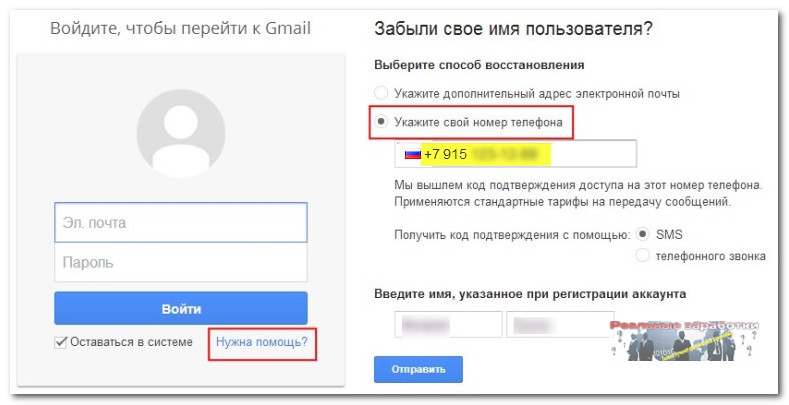 Затем напечатайте имя и фамилию, которые указаны настройках ящика.
Затем напечатайте имя и фамилию, которые указаны настройках ящика.
4 . Нажмите «Отправить» для отправки кода подтверждения.
И напечатайте код, отправленный на телефон или резервный ящик.
5 . Если все данные указаны правильно, Гугл покажет ваш адрес.
Как посмотреть email в социальной сети
Если электронный адрес был когда-то добавлен в соцсеть, то его можно узнать в настройках страницы. Покажу, как его посмотреть в Одноклассниках, Вконтакте, Инстаграме и Фейсбуке.
Одноклассники
Войдите в свой профиль в Одноклассниках (ok.ru). Прокрутите страницу немного вниз и нажмите на пункт «Мои настройки» слева.
Если ящик добавлен, он будет написан во вкладке «Основное».
Вконтакте
Войдите в профиль Вконтакте (vk.com). Нажмите на свое имя в верхнем правом углу и выберите «Настройки».
Откроются параметры, где будет указано название ящика – если оно, конечно, было добавлено ранее.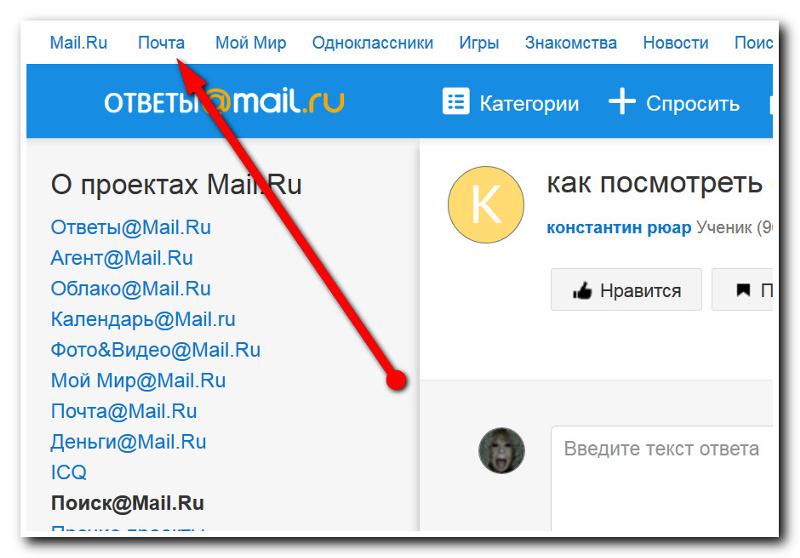
В целях безопасности ВК скрывает часть символов. Но зато показывает начало логина и почтовый сайт. При помощи этих данных можно попробовать узнать адрес одним из предыдущих способов.
Или посмотреть его в подсказках браузера. Для этого откройте браузер в режиме инкогнито, зайдите на сайт vk.com и щелкните по пункту «Телефон или Email».
На заметку . Открыть новое окно в инкогнито (приватном режиме) можно при помощи сочетания клавиш Ctrl + Shift + N или Ctrl + Shift + P.
Инстаграм
Войдите в профиль Инстаграм (instagram.com). Нажмите на иконку человечка в правом верхнем углу. Затем щелкните по кнопке «Редактировать профиль».
Если в настройках страницы указан ящик, он будет написан в графе «Эл. адрес».
Зайдите на свою страничку в Facebook (facebook.com). Нажмите на имя вверху, затем перейдите в раздел «Информация».
Щелкните по пункту «Контактная и основная информация» слева. Нажмите на «1 электронный адрес скрыт из хроники» для отображения прикрепленного ящика.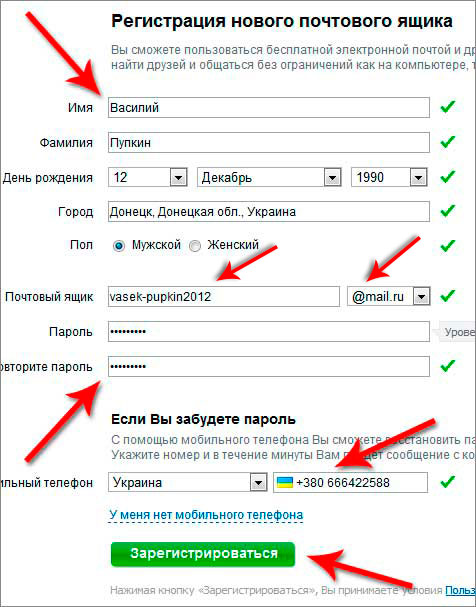
Как найти email через поисковую систему
Поисковики Яндекс и Гугл ежедневно обходят и запоминают миллионы страниц интернета. Поэтому если ваш email был опубликован на одной из общедоступных страниц (сайте, форуме), возможно, его получится найти.
Покажу на примере поиска в Гугл:
- Открываем google.ru
- Набираем свое имя и фамилию.
- Печатаем почтовый сайт и нажимаем Enter.
- Изучаем результаты. Возможно, среди них есть наш ящик.
Дата публикации: 24.10.2019
Автор: Илья Курбанов
Доброго времени суток, дорогие читатели iklife.ru.
В этой статье я расскажу о том, как узнать адрес электронной почты, если ты его забыл. Также я расскажу о том, где искать email-адреса различных сервисов, компаний или даже посторонних людей, к которым вы хотите обратиться. Статья ориентирована на новичков, поэтому более опытным пользователям она вряд ли будет интересна. В любом случае, я постараюсь обстоятельно поведать обо всех тонкостях данной темы, подкрепив это все реальным опытом. Давайте начинать!
Давайте начинать!
О том, что такое электронная почта, вы можете почитать в отдельной статье. Там я подробно рассмотрел наиболее популярные почтовые сервисы, принципы их работы и вместе с этим рассказал, как создать почтовый аккаунт. Если вы впервые сталкиваетесь с такой технологией, то я рекомендую в первую очередь обратить внимание именно на ту статью.
Этот же материал нужен для людей, которые уже когда-то работали с почтовыми сервисами, просто по каким-то причинам забыли свой собственный адрес и не знают, как его восстановить.
Как вспомнить свой адрес электронной почты
Почти в каждом почтовом сервисе есть возможность восстановления данных для входа. Следуя простым инструкциям, вы сможете “вспомнить” свой адрес электронной почты. Для этого вам может понадобиться номер телефона – обычно к нему привязывается почтовый аккаунт.
Gmail
Для начала я расскажу вам, как вспомнить свою почту, если вы используете Gmail. Для этого необходимо перейти к форме ввода электронного адреса и пароля.
Необходимо кликнуть по надписи “Забыли адрес эл. почты?”, после чего система перебросит вас к инструкции по восстановлению. Вам будет предложено несколько вариантов, которые могут помочь восстановить забытый адрес.
Если быть более точным, здесь их всего два. Вы можете восстановить адрес электронной почты по телефонному номеру или резервному адресу, который вы когда-то указывали при настройке.
Вам придет проверочный код, который необходимо будет ввести в поле дальше. На этом восстановление закончено – сервис предложит вам дополнительно поменять пароль или проделать какие-то другие действия.
Яндекс
Как и в случае с Gmail, вам необходимо перейти на официальный сайт Яндекса, зайти в раздел с почтой, к форме ввода логина и пароля.
Здесь необходимо кликнуть по надписи “Не помню логин”. Учтите, в Яндексе для входа в свой аккаунт вы можете использовать логин, почтовый адрес или телефон. То есть если вы знаете что-то из этого, то можете попытаться войти в аккаунт. Если же нет, то продолжаем – кликаем на надпись.
Если же нет, то продолжаем – кликаем на надпись.
Процедура здесь аналогичная – Яндекс попросит номер, который был привязан к аккаунту.
Вводим номер телефона, символы капчи, нажимаем на кнопку “Продолжить”. Этот вариант не всегда помогает, ведь в некоторых случаях нет доступа даже к номеру телефона. Или вы его просто не помните. Но ничего, и здесь есть выход.
Вам необходимо перейти на страницу службы поддержки, конкретно на ту, где описана эта проблема. Там вы сможете создать обращение в техническую поддержку пользователей – операторы помогут вам “вспомнить” свою почту по номеру телефона, номеру счета в Яндекс.Деньгах, номеру счетчика Яндекс.Метрики или сайту, на котором установлен код метрики от этого аккаунта, идентификатор рекламной кампании в Яндекс.Директе.
Следуя этим простым инструкциям, вы сможете восстановить электронный адрес Яндекса.
Mail.ru
Вспомнить почтовый адрес через встроенные инструменты Mail.ru не выйдет. Там есть возможность только восстановить пароль при условии, что вы помните сам логин.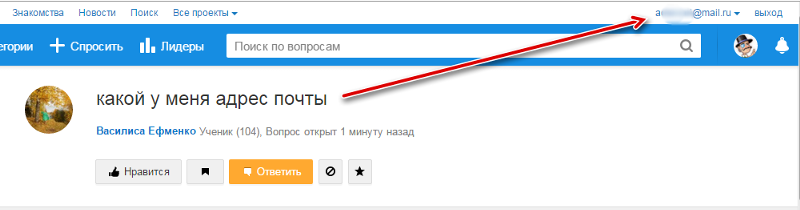 В нашем случае этот вариант не подходит. Как же быть?
В нашем случае этот вариант не подходит. Как же быть?
Я нашел несколько рекомендаций, которые могут вам помочь. Они банальные, но тем не менее, некоторые новички могут попросту упустить это из виду.
Итак, варианты действий, если вы забыли электронный ящик Mail.ru:
- если вы привязывали ящик к номеру телефона, то я рекомендую зайти в раздел с СМС и поискать там – возможно ваш почтовый адрес хранится там. Как правило, его пишут в уведомлениях, оповещениях или каких-то иных сообщениях, которые могут быть связаны с вашим почтовым ящиком;
- если вы использовали свой ящик на Mail.ru для общения с друзьями или знакомыми, то можно попросить их поискать в истории переписки ваш почтовый адрес. Способ, конечно, не самый лучший – придется напрягать других людей. Но что делать, когда ящик срочно нужен, а никаких других вариантов не остается;
- также вы можете попробовать вспомнить свой адрес через другие сервисы. Если на данный момент устройство активно используется, и вы не проводили полную очистку или не переустанавливали систему, то можно попытаться найти свою почту в истории браузера;
- наконец, вы можете попробовать самостоятельно вспомнить свой логин.
 Нужно просто подумать и поперебирать варианты. Возможно, вы использовали в качестве логина свое имя, фамилию и дату рождения. Или никнейм из онлайн-игры или что-то похожее. Можно методом перебора зайти в свой аккаунт.
Нужно просто подумать и поперебирать варианты. Возможно, вы использовали в качестве логина свое имя, фамилию и дату рождения. Или никнейм из онлайн-игры или что-то похожее. Можно методом перебора зайти в свой аккаунт.
Другие почтовые сервисы
В других почтовых ящиках варианты могут отличаться. Может быть, вам придется связываться с технической поддержкой. Или же там предусмотрены специальные инструменты, которые помогают восстановить доступ по номеру телефона или резервному почтовому адресу.
Все будет зависеть от конкретного сервиса. Где-то доступ восстановить очень просто, где-то придется доказывать свою причастность к аккаунту – предоставлять различные документы и сообщать какую-то важную информацию.
В этой статье я рассмотрел три наиболее популярных сервиса. Они используются в России и странах СНГ наиболее часто, поэтому подробно описывать другие смысла нет. Если вы используете почту от Rambler или Yahoo, то вам необходимо воспользоваться инструкциями от этих сервисов.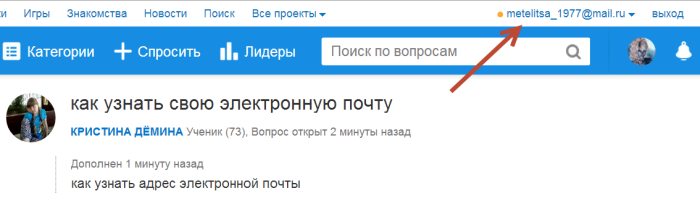
Также вы можете обратиться в службу поддержки пользователей. Там вам все подскажут и дадут нужные ссылки. Если никаких других вариантов нет, то я рекомендую сделать именно это.
Как узнать чужой почтовый адрес
Теперь я расскажу о том, как узнать чужую почту. Она может вам понадобиться для связи, сообщения об ошибке или уведомлении о каком-то событии. Обычно вычислить почтовый адрес не так сложно. Некоторые умельцы вообще умудряются выискивать адреса через IP-адрес. Существуют сервисы, которые могут вычислить это.
Вручную
Для начала я расскажу, как узнать адрес вручную. Представленные варианты могут показаться вам простыми и банальными, но тем не менее.
- Посмотреть в разделе “Контакты”
Почти на каждом корпоративном сайте или даже информационном блоге есть такой раздел. В нем, как правило, есть форма для обращения или прямой адрес, с помощью которого вы и сможете связаться с нужной компанией или человеком.
Ссылку на этот раздел можно найти в футере (нижней части веб-ресурса), главном меню или сайдбаре (боковой панели).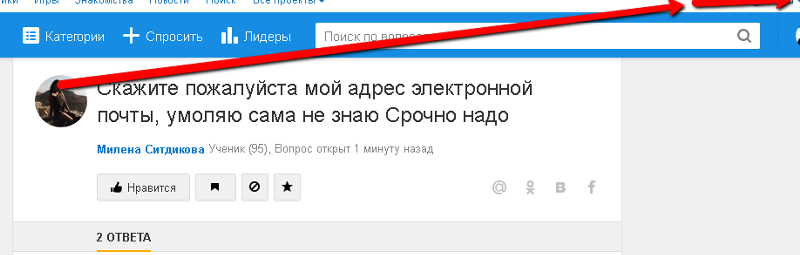 Также вы можете воспользоваться поиском, который есть на большей части сайтов.
Также вы можете воспользоваться поиском, который есть на большей части сайтов.
Если вы имеете дело с сайтом, то адрес электронной почты можно легко вычислить через WHOIS. Он, конечно, бывает скрытым, но вы все равно можете попытаться.
Для этого необходимо воспользоваться базами данных владельцев доменов. Их достаточно много, я приведу вам несколько штук:
Функционал подобных инструментов предельно простой. Вам необходимо просто зайти, ввести нужный адрес сайта, далее сервис выдаст вам все необходимые результаты. Повторюсь, данные WHOIS могут быть скрыты самим владельцем домена. Поэтому данный вариант не всегда поможет определить верный электронный адрес.
Нельзя забывать и про то, что сам домен может быть зарегистрирован на левый ящик. Такое случается очень редко и справедливо для информационных сайтов с какой-то необычной тематикой. Поэтому, если вы хотите обратиться к такому вебмастеру с рекламным предложением, учитывайте, что WHOIS-информация либо скрыта, либо недостоверна.
Если речь идет про корпоративный сегмент, то вы можете попытаться угадать почтовый ящик через шаблон той компании, с которой вы имеете дело. Например, если работник этой компании имеет адрес: [email protected], то вы вполне можете понять, что сотрудник (искомый вами) с именем Иван Петров будет иметь аналогичный электронный адрес – [email protected]. То есть email можно узнать по имени и фамилии.
Это касается практически любой компании. Если вы ищете именно рабочий емейл, то такой вариант может оказаться самым рабочим и действенным. Не всегда, но в большинстве случаев.
Онлайн-генераторы email
Генераторы емейлов позволят вам автоматически создать все возможные варианты адресов, используя входные данные в виде имени, фамилии и домена (почтового сервиса), на который зарегистрирована почта. Можно использовать и другие входные данные – инструмент просто создает все комбинации, которые только могут быть.
Вам остается добавить их все в рассылку, чтобы определить верный вариант.
Таких сервисов достаточно много. Я приведу вам список наиболее популярных:
Тот самый сервис, скриншот которого я показал выше. Вы вводите имя, фамилию и домен почтового сервиса. Последний может быть любым – хоть yandex.ru, хоть iklife.ru.
Далее инструмент подбирает для вас наиболее вероятные комбинации email. Чуть ниже есть удобное поле, откуда все эти адреса можно скопировать.
Еще один сервис, который позволяет вам подобрать все возможные комбинации входных данных. В отличие от предыдущего инструмента, может работать сразу с двумя доменами.
То есть вы можете ввести обычное доменное имя и альтернативное. Вариантов в конечном результате будет больше.
Также данный сервис может показывать вам стандартные варианты емейлов: с Hotmail и Outlook. В России и странах СНГ эти почтовые сервисы почти не используются, поэтому данные адреса никакой ценности для нас не представляют.
Расширение для браузера, которое работает по тому же принципу, что и обычные генераторы email.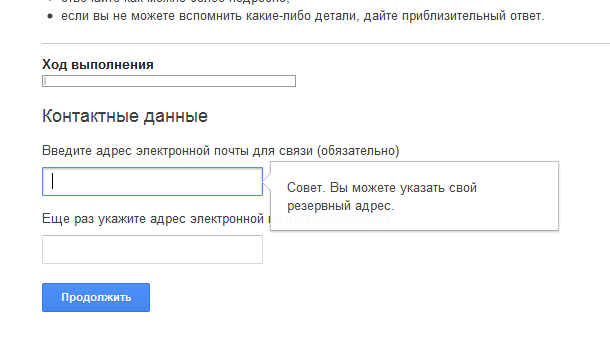 Вам необходимо перейти на официальный сайт, установить его и начать использование.
Вам необходимо перейти на официальный сайт, установить его и начать использование.
Функционал расширения заточен исключительно под Gmail. Когда вы зайдете в почтовый сервис и откроете редактор для написания письма, расширение начнет предлагать различные варианты, складывая имя, фамилию и домен.
При этом в поле адреса вы должны последовательно ввести следующие данные: имя, фамилию, домен (@domen.ru) – именно в таком виде. После этого в поле ниже будут показаны результаты работы расширения.
Вы можете наводить курсором на каждый пункт, чтобы увидеть владельца этого email. Данные о владельце берутся из открытых профилей Google+. Поэтому, если у человека нет профиля в этой социальной сети или этот профиль скрыт, то информации вы не получите.
Более подробно об этом плагине вы сможете прочитать на официальном сайте.
Автоматические поисковики
С помощью таких сервисов вы сможете искать емейлы, используя имя, фамилию и домен почтового ящика. От простых генераторов такие сервисы отличаются тем, что они действительно ищут валидный email, в конце выдавая вам результат.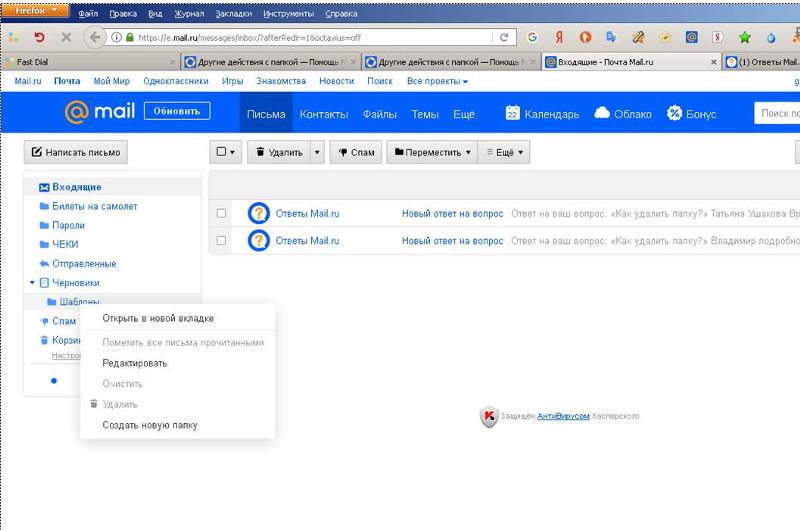 Причем этот результат может состоять из одного имени или фамилии. Могут использоваться самые необычные варианты.
Причем этот результат может состоять из одного имени или фамилии. Могут использоваться самые необычные варианты.
Англоязычный сервис-поисковик, который поможет по входным данным определить настоящий email интересующего вас человека. Для этого вы должны перейти на сам сайт, создать там аккаунт. После этого вы получите доступ к самому функционалу.
Однако для бесплатного использования здесь есть лимит – всего 50 проверок. За остальное придется заплатить.
В сервисе есть и другие инструменты. Также есть расширение для браузера, которое можно будет использовать для поиска email-адресов различных компаний или простых пользователей.
Более подробную информацию об этом сервисе можно получить на официальном сайте.
Еще один крутой сервис, который позволяет вам искать почтовые адреса. Для этого вам необходимо зайти на сам сайт, ввести там доменное имя той компании, которая вас интересует, после этого инструмент начнет поиск всех емейлов, которые связаны с этим доменом.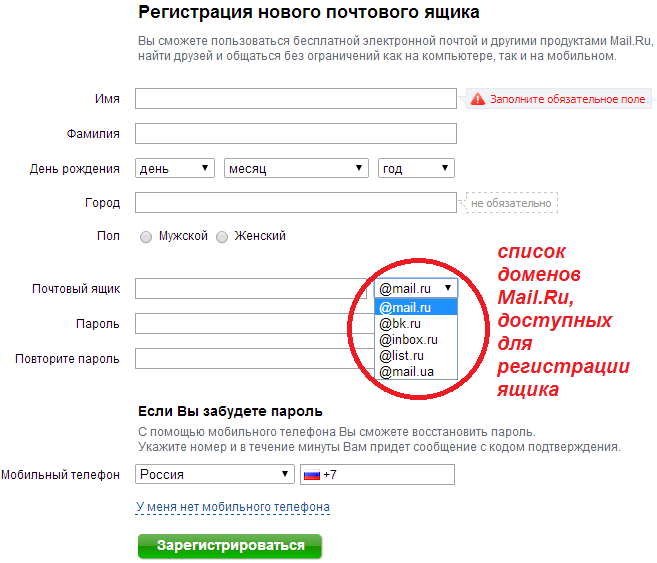 Он сможет получить контактные данные, попытается просканировать открытые источники и после этого выдаст вам результат.
Он сможет получить контактные данные, попытается просканировать открытые источники и после этого выдаст вам результат.
Также здесь есть расширение, которое в значительной мере облегчает работу с сервисом. Вы точно так же сможете искать контактные данные на ресурсах компаний, получать самую необходимую и важную информацию. Например, вы сможете увидеть “уровень доверия” к почтовому адресу. Если есть определенные риски, инструмент сразу же оповестит вас об этом. Но иногда случаются сбои, и Hunter помечает вполне себе нормальные почтовые адреса как подозрительные.
В любом случае, Hunter определенно заслуживает вашего внимания. Если вы хотите узнать подробнее, то рекомендую перейти на официальный сайт по ссылке выше.
Сервис, который работает по принципу генератора Email. Вам нужно ввести имя, фамилию, домен. После этого сервис начнет генерировать возможные почтовые адреса, заодно он будет проверять их правильность, используя открытые источники.
К сожалению, этот инструмент не дает какой-то подробной информации по емейлу. Он просто покажет, что этот адрес используется человеком, больше ничего. Вам останется либо самостоятельно написать на этот email, либо же проверить его через какие-то другие инструменты.
Он просто покажет, что этот адрес используется человеком, больше ничего. Вам останется либо самостоятельно написать на этот email, либо же проверить его через какие-то другие инструменты.
Использование этого функционала обойдется вам в 19 долларов ежемесячно. При этом у вас будет квота – 1 000 емейлов в месяц.
Но здесь есть и возможность бесплатного использования. Квота будет составлять 20 адресов за день. Засчитываются только валидные адреса – если сервис выдаст ошибку, то единица квоты не будет потрачена зря.
Другие способы
Для поиска валидных емейлов вы можете использовать и другие способы. Например, вы можете использовать специальные программы. Их необходимо установить на компьютер, после чего можно будет выполнять поиск. Не знаю, какой смысл ставить себе дополнительный софт, когда есть неплохие онлайн-инструменты.
Также я не упоминал некоторые сервисы автоматического распознавания адресов, устаревшие генераторы и т. д. Их использование просто не имеет смысла, потому что многие из этих программ уже давно потеряли свою актуальность или вообще не работают.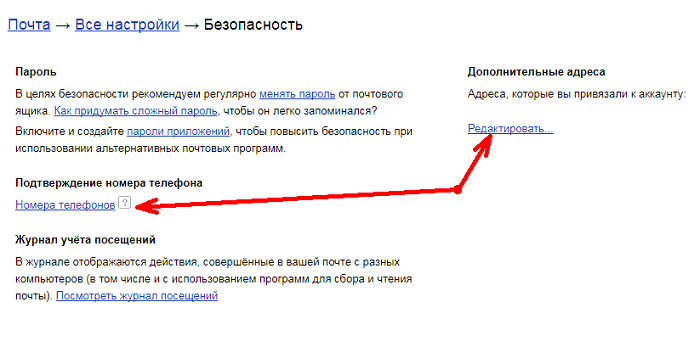
Если вы знаете какой-нибудь крутой сервис для поиска email – пишите об этом в комментариях.
Заключение
В этой статье я поместил большой пласт информации. Сначала я рассказал о том, как вспомнить свой собственный адрес, потом мы уже сосредоточились на поиске емейла посторонних людей.
В первом случае все предельно просто: необходимо воспользоваться готовыми пошаговыми инструментами для почтовых сервисов либо же написать письмо в техническую поддержку – там все расскажут и подскажут.
В некоторых почтовиках нет встроенной функции по “вспоминанию” своего “мыла” – тогда придется искать адрес самостоятельно либо писать в службу поддержки.
Во втором случае мы рассмотрели наиболее удобные сервисы и сайты – все они могут помочь найти интересующую нас информацию.
Я надеюсь, что этот материал дал ответы на все ваши вопросы. На этом все, всего доброго.
Как определить отправителя электронного письма
Если вам необходимо определить, кто отправил email, узнать больше об авторе письма, найти дополнительную информацию, представляем 6 простых и эффективных советов.
1. Погуглите
Вам пришло письмо о том, что вы выиграли приз, или поступило сообщение с какими-то данными, но адрес отправителя не знаком. Не спешите переходить по ссылкам и использовать полученные сведения. Первый шаг – поиск Google. Просто скопируйте адрес и вставьте его в поисковое окно Гугла.
Если это жульничество или подлог, то есть большой шанс того, что вы найдете какую-то информацию об этом. Если же никакой информации в Гугле об имейл-адресе отправителя нет, и похоже, что он действительный, воспользуйтесь советами ниже.
2. Признаки легальности сообщения
Если вы ставите под вопрос легальность определенного имейл-адреса, то есть определенные пункты, которые надо проверить. Они могут показать, является ли сообщение действительным или поддельным:
• Имейл-адрес отправителя не соответствует адресу вебсайта организации;
• Сообщение отправлено с бесплатного почтового адреса;
• ваше имя неправильно указано в тексте сообщения;
• в сообщении есть намек на срочность, которая требует немедленного ответа или отклика;
• сообщение содержит ссылку на сайт и вас просят перейти по него. Эта ссылка может быть поддельной или оказаться похожей на правильный адрес (небольшая ошибка в написании делает адрес полностью другим) какого-то легального вебсайта. А далее у вас запрашивают личные данные, например, имя пользователя, пароли и т. д.
Эта ссылка может быть поддельной или оказаться похожей на правильный адрес (небольшая ошибка в написании делает адрес полностью другим) какого-то легального вебсайта. А далее у вас запрашивают личные данные, например, имя пользователя, пароли и т. д.
3. Используйте Фейсбук для подтверждения личности
На текущий момент в Фейсбуке более 1 млрд. активных пользователей, и для того, чтобы стать зарегистрированным пользователем в этой соцсети, необходим имейл-адрес.
Поэтому велик шанс того, что вы сможете найти автора письма через Фейсбук. Просто скопируйте адрес, вставьте в поисковое окно Фейсбука и нажмите кнопку поиска.
Так можно найти профиль, соответствующий этому имейл-адресу. Есть вероятность, что вы ничего не найдете. Существует множество поддельных профилей Фейсбука и это тоже надо иметь в виду.
4. Определение исходного IP-адреса сообщения
Сообщение содержит информацию не только в своем тексте, в нем есть также полезная информация, которую сразу не видно. К примеру, IP-адрес отправителя.
К примеру, IP-адрес отправителя.
Его можно использовать для определения страны и города автора письма. Чтобы выделить IP-адрес из сообщения, откройте его заголовок нажатием кнопки «Ответить» и затем выберите «Показать оригинал». Возможно, в вашем почтовом клиенте встроена функция “Показать оригинал”.
Когда будет показан заголовок письма, найдите в нем поле Received:From, здесь вы увидите IP-адрес.
Скопируйте этот адрес и вставьте его в окно поиска по IP-адресу таких сервисов как IPLocation или Yougetsignal, чтобы найти исходный адрес электронного сообщения.
5. Поиск по всем известным сайтам социальных медиа
Кроме Фейсбука есть множество других сайтов социальных сетей. Чтобы проверить, не зарегистрирован ли отправитель письма на них, воспользуйтесь специальными онлайн-инструментами для сканирования соцсетей. К примеру, Pipl и Spokeo.
6. Поиск человека по фотографии
Если вы нашли фотографию профиля человека с помощью технологий, описанных выше, вы можете найти больше информации о нем, используя сервис поиска по картинкам Google.
Загрузите фотографию с помощью небольшой иконки фотоаппарата в правой части поискового окна, нажмите кнопку поиска. Появятся все вебсайты, блоги и другие онлайн-источники, где эта фотография использована.
По материалам hongkiat.com.
Источник фото на превью – jisc.ac.uk.
Как не попасться на удочку мошенников
Мошеннические приемы (scams) изобретаются нечестными людьми с целью выманить у вас деньги или личную информацию.
Мошенники могут налаживать контакты c потенциальными жертвами по телефону, через электронную почту, а также с помощью текстовых сообщений и писем. Приведенная далее информация поможет вам распознать наиболее распространенные мошеннические приемы и защитить себя от них.
Мошенничество с лотереями
Мошенники могут посылать вам правдоподобные на вид письма по обычной или электронной почте, текстовые сообщения или уведомления через социальные сети, в которых говорится, что вам достался выигрыш в лотерею. Этим выигрышем могут быть деньги, турпоездка, смартфон или ваучер на приобретение товаров в магазине. Для того, чтобы получить выигрыш, вам предлагается уплатить налог, внести плату за услуги или представить данные о вашем счете в банке.
Для того, чтобы получить выигрыш, вам предлагается уплатить налог, внести плату за услуги или представить данные о вашем счете в банке.
Вот некоторые из настораживающих признаков таких мошеннических приемов:
- вам сообщается о выигрыше в лотерее или в конкурсе, в котором вы не принимали участия
- вас просят сообщить по телефону или по электронной почте свои личные данные
- для получения выигрыша вам предлагается внести плату или прислать данные о вашем счете в банке
- в качестве контактных данных дается номер абонементного почтового ящика (PO), адрес электронной почты или номер мобильного телефона (не дается фактического почтового адреса).
Мошенничество под предлогом возврата денег
Мошенники представляются работниками государственной организации, банка или другого широко известного учреждения и сообщают вам, что вам причитается какая-то денежная сумма, для получения которой вам необходимо внести административный сбор или какой-то другой вид платы. Мошенники могут сообщить вам, что вам не доплатили пенсию или пособие или что вы переплатили по счетам за коммунальные услуги, в результате чего вам полагается доплата или возврат переплаченной суммы.
Мошенники могут сообщить вам, что вам не доплатили пенсию или пособие или что вы переплатили по счетам за коммунальные услуги, в результате чего вам полагается доплата или возврат переплаченной суммы.
Настоящий банк, бизнес или государственный орган никогда не будет требовать с вас платы за причитающиеся вам денежные суммы.
Мошенничество на сайтах знакомств
Мошенники ведут поиск своих жертв на законных сайтах знакомств. Добившись заинтересованности с стороны потенциальной жертвы, мошенник переводит все контакты на личный адрес электронной почты, телефонные звонки и текстовые сообщения. Со временем он устанавливает отношения с жертвой онлайн, пользуясь всеми средствами для завоевания доверия и расположения с ее стороны.
В конце концов мошенник изобретет историю о том, что ему нужны деньги, зачастую в связи с болезнью или травмой члена семьи или для инвестиционной сделки. К этому времени жертва уже, как правило, находится под его обаянием и с готовностью шлет деньги, даже несмотря на предупреждения родственников и друзей о том, что это, вероятно, ловушка мошенников.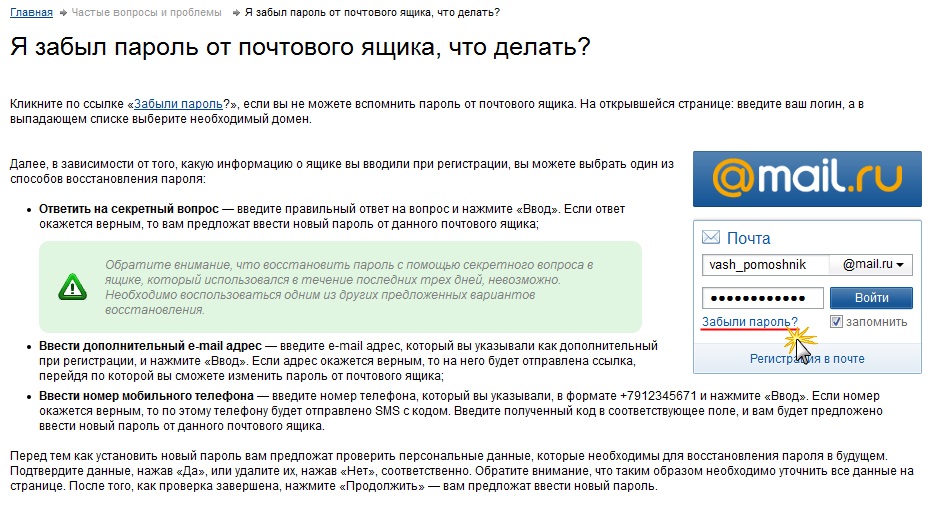 Деньги, посланные по почте или переведенные на счет в банке, практически невозможно вернуть.
Деньги, посланные по почте или переведенные на счет в банке, практически невозможно вернуть.
О чем необходимо помнить, чтобы не попасться на удочку мошенников
- если предложение слишком привлекательно для того, чтобы в него можно было поверить, то верить ему не следует
- будьте очень осторожны по отношению к сообщениям по электронной почте, телефонным звонкам и письмам, поступающим от незнакомых людей, где говорится, что вам причитаются какие-то денежные суммы
- никогда не посылайте деньги или данные о своем счете в банке для того, чтобы получить выигрыш или причитающуюся вам денежную сумму
- проверьте, участвовали ли вы в лотерее или розыгрыше призов, и помните о том, что в настоящей лотерее вас никогда не попросят внести плату за получение выигрыша
- никогда не вносите плату с помощью почтового перевода — всегда используйте более безопасный способ оплаты — по кредитной карточке или через PayPal
- остерегайтесь ложных вебсайтов, пользующихся правдоподобно выглядящими логотипами широко известных банков или других организаций — в случае сомнений необходимо связаться с банком или организацией напрямую и навести справки
- не пользуйтесь ссылками в сообщении, посланном по электронной почте, для контакта с организацией.
 Всегда находите контактные данные с помощью поисковой системы, телефонного справочника или другого независимого источника
Всегда находите контактные данные с помощью поисковой системы, телефонного справочника или другого независимого источника - никогда не посылайте денег человеку, с которым вы лично не встречались, даже если вы разговаривали с ним или получали от него подарки
- прислушивайтесь к мнению родственников и друзей, если у них возникла озабоченность по поводу человека, с которым вы познакомились онлайн
- проявляйте осторожность в том случае, если фотографии на сайтах знакомств не соответствуют описаниям или выглядят так, как будто их взяли из журнала.
Меры по отношению к мошенникам
Если вы считаете, что стали жертвой мошенников, то вам следует немедленно связаться с нами и сообщить о том, что произошло. В некоторых ситуациях деньги удается вернуть через компанию, выдавшую кредитную карточку, или через банк.
Если вам не удается добиться возврата денег, все равно важно сообщить о происшедшем, так как эта информация поможет нам не допустить обмана других людей.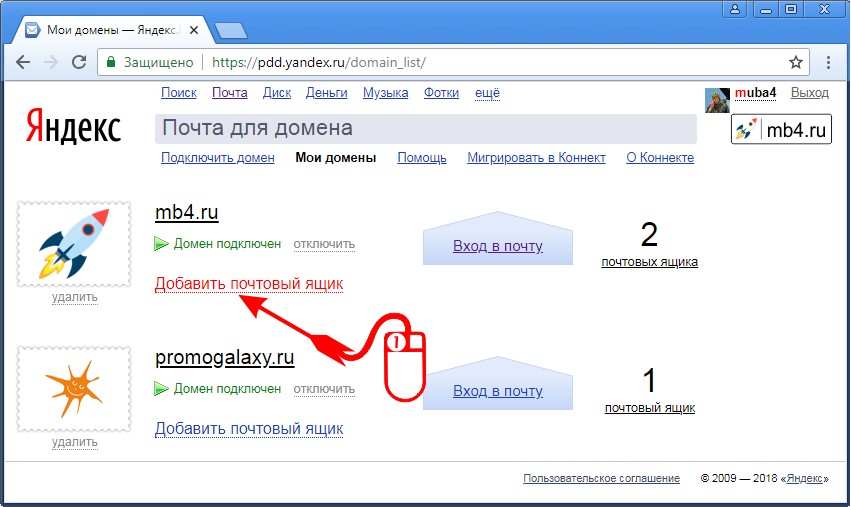
Более подробная информация о том, как не попасться на удочку мошенников, имеется в наших видеофильмах «Stevie’s Scam School» для потребителей и для малого бизнеса.
Если Почта iCloud не работает
Вы можете использовать Почту iCloud в приложении «Почта» на своем устройстве iPhone, iPad, iPod touch или Mac или на сайте iCloud.com, открыв ее на устройстве iPad, Mac или ПК. Если вы не можете войти в свой почтовый ящик @icloud.com или отправить либо получить сообщения с его помощью, выполните следующие действия.
Что нужно проверить в первую очередь
- Проверьте системный статус Почты iCloud.

- Убедитесь в том, что Почта iCloud включена:
- На устройстве Mac откройте приложение «Почта», затем выберите «Почта» > «Настройки». Нажмите «Учетные записи», затем выберите свою учетную запись iCloud на боковой панели. В разделе «Информация учетной записи» убедитесь, что данная учетная запись включена и находится в состоянии «онлайн».
- На устройстве iPhone, iPad или iPod touch перейдите в меню «Настройки» > [ваше имя] > iCloud и убедитесь, что параметр «Почта» включен.
- Убедитесь в том, что объем хранилища iCloud не превышен. Если превышен объем хранилища iCloud, узнайте, как получить больше места в iCloud.
- Убедитесь, что на вашем устройстве установлена последняя версия программного обеспечения.
Если требуется помощь с отправкой или получением сообщений электронной почты на устройстве iPhone, iPad или iPod touch
- Проверьте подключение к Интернету.
 Откройте apple.com в Safari на устройстве iPhone, iPad или iPod touch.
Откройте apple.com в Safari на устройстве iPhone, iPad или iPod touch. - Чтобы определить, можете ли вы получать электронные письма для почтовой службы iCloud на другом устройстве, перейдите на iCloud.com на устройстве Mac или на ПК.
- Убедитесь в том, что параметр «Почта» в разделе «Настройки» на вашем iPhone, iPad или iPod touch включен. Выберите «Настройки» > [ваше имя] > iCloud и включите параметр «Почта».
- Убедитесь, что новые данные передаются на ваше устройство автоматически. В iOS 14 или более поздней версии выберите «Настройки» > «Почта» > «Учетные записи» > «Загрузка данных» и включите параметр Push. В iOS 13 или более ранней версии выберите «Настройки» > «Пароли и учетные записи» > «Загрузка данных», затем включите параметр Push.
- Отправьте электронное письмо на свою учетную запись, чтобы убедиться, что Push работает.
- В разделе «Загрузка данных» выберите свою учетную запись iCloud и включите параметр Push. Использовать параметр Push можно только с одной учетной записью одновременно.

- Выключите и снова включите устройство.
- Если по-прежнему не удается отправить или получить сообщение электронной почты, отключите каждый из параметров, указанных на этапах 3 и 4, перезагрузите устройство, затем включите параметры снова.
Проблемы с доступом к Почте iCloud на iCloud.com
На iPad, Mac и ПК вы можете использовать Почту iCloud на сайте iCloud.com. На iPhone используйте вместо этого приложение «Почта».
- Убедитесь в том, что вашему браузеру не требуется обновление. Если вы используете Safari, обновите Safari до последней версии.
- Очистите кэш браузера. В браузере Safari выберите меню Safari > «Настройки». Перейдите на вкладку «Дополнения». Установите флажок «Показывать меню «Разработка» в строке меню», затем закройте «Настройки». Щелкните меню «Разработка», затем выберите «Очистить кэш».
 Если используется другой браузер, проверьте наличие инструкций в его меню справки.
Если используется другой браузер, проверьте наличие инструкций в его меню справки. - Если доступ к Почте iCloud возможен из другого места или с помощью другого подключения к Интернету, обратитесь к интернет-провайдеру или сетевому администратору. Некоторые конфигурации Интернета могут (непреднамеренно или специально) блокировать доступ к определенным веб-сайтам или службам, таким как Почта iCloud.
Не удается отправить сообщения электронной почты в приложении «Почта» на Mac
Если ваше сообщение не удается доставить, оно не доходит до получателя или вы вложили большой файл, выполните следующие действия.
При отправке сообщения с адреса электронной почты @icloud.com в приложении «Почта» на Mac отображается предупреждение
Если вы видите предупреждение «Не удалось отправить сообщение. Оно останется в ящике «Исходящие» до появления возможности отправки», убедитесь в том, что служба iCloud указана в качестве учетной записи для исходящей почты.
Оно останется в ящике «Исходящие» до появления возможности отправки», убедитесь в том, что служба iCloud указана в качестве учетной записи для исходящей почты.
- Откройте приложение «Почта» и выберите «Почта» > «Настройки».
- Откройте вкладку «Учетные записи».
- Выберите учетную запись электронной почты iCloud.
- Откройте вкладку «Настройки сервера». Если iCloud отсутствует в списке учетных записей для исходящей почты, выберите iCloud.
Если выбран параметр «Редактировать список SMTP-серверов», используемая учетная запись iCloud не будет указана.
Вложение файла большого размера
Вложения сообщений не могут превышать размер, разрешенный провайдерами электронной почты — получателя и вашим. Максимальный размер вложения устанавливается провайдером. Попробуйте воспользоваться Mail Drop, сжать файл перед его отправкой или отправить сообщение без вложения.
Ваше сообщение не доходит до получателя
- Если после отправки сообщения к вам приходит сообщение с темой «Неизвестный адрес» или «Не удалось доставить сообщение», перейдите в папку «Отправленные» и убедитесь, что указан правильный адрес получателя.

- Если вы используете приложение «Почта» в macOS или открываете Почту iCloud в Safari или другом поддерживаемом веб-браузере, проверьте папки «Черновики», «Отправленные» и «Исходящие».
- Если копия неотправленного сообщения есть в папке «Черновики», попробуйте отправить его еще раз.
- Если сообщение отображается в папке «Исходящие», убедитесь в наличии подключения к Интернету и выполните указанные выше действия, чтобы выбрать iCloud в качестве учетной записи для исходящей почты*.
- Попросите получателя проверить папки «Спам» с нежелательными сообщениями, а также другие почтовые папки.
- Если сообщение все равно не доставляется получателю несмотря на то, что отправляется без предупреждений и возврата с темой «Не удалось доставить сообщение», возможно, сообщение заблокировано или отфильтровано серверами Почты iCloud или почтовым сервером получателя. Чтобы узнать это, свяжитесь со службой поддержки iCloud. Вам следует также попросить получателя обратиться к его администратору электронной почты.

* Если вы используете сервер SMTP сторонней службы (не iCloud), не указывайте в поле «Отправитель» адрес электронной почты iCloud. В противном случае ваша почта может не доставляться или попадать в папку «Спам» получателя.
Вы можете получать, но не можете отправлять сообщения
Ваш интернет-провайдер может блокировать протокол отправки почты (SMTP) в своей сети. Обратитесь к своему провайдеру и уточните информацию насчет возможной блокировки трафика SMTP на внешние серверы почтовых служб, таких как iCloud. Если ваш провайдер блокирует SMTP-трафик, спросите его, как можно избежать этого.
Если ваш интернет-провайдер не блокирует трафик SMTP, а вы все еще не можете отправлять сообщения, обратитесь за помощью в службу поддержки Apple.
Не удается получить сообщения электронной почты в приложении «Почта» на компьютере Mac
- В левой части главного окна приложения «Почта» найдите имя учетной записи электронной почты iCloud. Если имя учетной записи неактивно (отображается серым) и помечено значком молнии, значит, она находится в режиме оффлайн.
- Чтобы перевести учетную запись в режим онлайн, подключитесь к Интернету.
- Затем выберите «Почтовый ящик». Если опция «Все учетные записи — в режим онлайн» неактивна, значит, ваши учетные записи уже находятся в режиме онлайн.
Если получить электронную почту по-прежнему не удается, обратитесь за помощью в службу поддержки Apple.
Если требуется удалить предлагаемый недавний контакт в Почте iCloud
После входа в iCloud недавно использовавшиеся адреса электронной почты могут отображаться на ваших устройствах как предлагаемые контакты. Чтобы прекратить отображение контакта в качестве предложения, можно сделать следующее:
- На веб-сайте iCloud.com нажмите , чтобы начать создание сообщения электронной почты.
- В поле «Кому:» начните вводить адрес электронной почты, который требуется скрыть.
- Наведите указатель мыши на адрес и щелкните .
- Щелкните «Удалить из недавних».
Если требуется помощь с использованием iCloud для ОС Windows
Дополнительная помощь
Информация о продуктах, произведенных не компанией Apple, или о независимых веб-сайтах, неподконтрольных и не тестируемых компанией Apple, не носит рекомендательного или одобрительного характера. Компания Apple не несет никакой ответственности за выбор, функциональность и использование веб-сайтов или продукции сторонних производителей. Компания Apple также не несет ответственности за точность или достоверность данных, размещенных на веб-сайтах сторонних производителей. Обратитесь к поставщику за дополнительной информацией.
Дата публикации:
Управление контактами – Zoom Центр справки и поддержки
Обзор
По умолчанию в каталоге контактов Zoom находятся внутренние пользователи, находящиеся в той же учетной записи Zoom, в разделе «Все контакты». Владельцы/администраторы учетных записей уровня «Профессиональный» или выше могут выключить настройку «Контакты компании» в разделе «Настройки чата», чтобы запретить просмотр других пользователей в своей учетной записи Zoom.
Чтобы добавить внешних пользователей Zoom в качестве контактов, необходимо указать их адреса электронной почты. После одобрения ими запроса на добавление в контакты вы сможете общаться в чате, делиться изображениями и файлами и мгновенно организовывать конференции. При добавлении адреса электронной почты, не связанного с учетной записью Zoom, владелец этого адреса получит приглашение присоединиться к Zoom.
Кроме того, вы можете синхронизировать контакты со сторонним сервисом или просмотреть контакты со своего телефона в мобильном приложении Zoom. Также существуют каналы для группового обмена сообщениями. По умолчанию участникам каналов можно отправлять только личные сообщения, если они находятся в вашем каталоге контактов.
Необходимые условия
- Клиент Zoom для ПК, Mac или Linux
- Приложение Zoom для iOS или Android
Добавление внешнего контакта
- Войдите в учетную запись в приложении Zoom.
- Нажмите «Контакт».
- Нажмите значок «+» в верхнем правом углу экрана.
- Введите адрес электронной почты добавляемого контакта.
- Если у контакта есть учетная запись Zoom, нажмите «Добавить», чтобы отправить ему запрос на добавление.
- Если у контакта нет учетной записи Zoom, нажмите «Пригласить использовать Zoom». Zoom перенаправит вас в приложение для работы с электронной почтой по умолчанию и создаст сообщение с приглашением присоединиться к Zoom.
- Выполните эти действия повторно для остальных контактов.
Одобрение внешнего контакта
Контакт должен одобрить ваш запрос, прежде чем вы сможете мгновенно организовывать конференции или общаться с ним в чате.
- Войдите в учетную запись в приложении Zoom.
- Нажмите «Системное уведомление».
- Нажмите галочку, чтобы принять контакт.
- Контакт теперь будет отображаться в списке «Контакты» у обоих пользователей.
Добавление контактов в список избранных
Важные контакты можно отмечать звездой, после чего они попадут в раздел «ИЗБРАННЫЕ» на панели чата для последующего быстрого доступа.
- Войдите в учетную запись в приложении Zoom.
- Нажмите «Контакт».
- Найдите контакт, который необходимо добавить в список избранных, с помощью каталога или введите имя контакта в поле поиска, а затем коснитесь его.
- Нажмите значок со звездочкой рядом с именем контакта.
После нажатия значка со звездочкой контакт отобразится на экране «Конференция и чат».
Примечание. Ваше имя будет отображаться в списке «Избранные», так как это необходимо для доступа в личное пространство чатов.
Проверка ЭЦП на Госуслугах | Как проверить электронную подпись на госуслугах — Удостоверяющий центр СКБ Контур
На Госуслугах появился раздел, в котором каждый пользователь портала может отследить электронные подписи, оформленные на его имя.
Электронные подписи (ЭП или ЭЦП) с вашим именем, а точнее их сертификаты, теперь отображаются в личном кабинете на Госуслугах. Портал показывает информацию о действующих и недействующих сертификатах ЭП: серийный номер, срок действия и удостоверяющий центр, выдавший сертификат.
Также Госуслуги присылают оповещения о действиях с сертификатом ЭП на ваше имя, если сертификат выпущен, использовался для входа на портал или у него скоро закончится срок действия. Оповещения приходят в виде смс или писем на электронную почту — по телефону или e-mail, которые указаны в вашем профиле на портале.
Зачем нужна проверка электронной подписи на сайте Госуслуг
Сервис проверки выпущенных сертификатов поможет, если вы подозреваете, что кто-то мог получить сертификат вместо вас. Например, недавно потеряли паспорт или оставили его скан на подозрительном сайте, а значит кто-то мог использовать данные документа в корыстных целях.
На Госуслугах вы увидите, если кто-то выпустит сертификат на ваше имя. Этот сертификат вы сможете отозвать, тогда им не смогут воспользоваться посторонние. Подробнее о том, как защищаться от махинаций с электронной подписью, мы рассказывали в статье.
«Сфера электронной подписи становится еще более надежной и безопасной. Теперь возможность бороться с мошенниками есть не только у удостоверяющих центров и регулятора, но и у каждого человека. Получив уведомление от Госуслуг о незнакомом сертификате, пользователь может отозвать сертификат и помешать мошеннику еще до того, как произойдут махинации»,— отмечает руководитель Удостоверяющего центра Контура Сергей Казаков.
Инструкция по проверке ЭЦП на Госуслугах
Проверить сертификаты ЭП можно, если у вас есть подтвержденная учетная запись на портале. Зайдите в личный кабинет на gosuslugi.ru, нажмите на свое имя — откроется меню учетной записи, выберите в нем строку «Настройки и безопасность». На открывшейся странице выберите раздел «Электронная подпись». В нем отобразятся все сертификаты на ваше имя. Раздел можно найти только на портале, в мобильном приложении Госуслуг он недоступен.
Если в разделе отображаются сертификаты, которые вы не получали, то это повод забеспокоиться. Сперва уточните у руководителя, бухгалтера или сотрудника, ответственного за обращение с электронными подписями, не оформляла ли ваша организация эту электронную подпись на вас. Если нет, то, возможно, кто-то незаконно получил сертификат на ваше имя. В этом случае сертификат электронной подписи нужно отозвать — подпись перестанет действовать, и никто не сможет ей воспользоваться.
Чтобы отозвать сертификат, обратитесь в УЦ, который его выпустил. Скорее всего, вам понадобится прийти в офис УЦ с паспортом и написать заявление на отзыв. В течение 12 часов сертификат отзовут — проверить это можно на сайте удостоверяющего центра, там ежедневно публикуется перечень отозванных сертификатов.
Редко в сервисе проверки могут возникать ошибки, например, не отобразится сертификат, который у вас есть. Сообщите об этом в техподдержку портала, она поможет устранить недочеты.
Если у вас еще нет электронной подписи, вы можете ее оформить у нас. Получите подпись для ведения бизнеса, участия в торгах, сдачи отчетности или подписания договоров в электронном виде.
Получить электронную подпись
Как узнать, прочитано ли адресатом письмо на почте? — немножко лайфхаков
Думаем каждый из вас хоть раз в жизни хотел узнать, открыл ли адресат отправленное вами e-mail сообщение или нет. К сожалению стандартными средствами почтовиков это узнать практически не возможно. Есть конечно, такая штука, как уведомление о прочтении, но она, как правило, не работает, так как получатель крайне редко соглашается его отправить. Еще есть различные сервисы e-mail маркетинга, но они скорее годятся для массовых рассылок, а не для индивидуального пользования. Так как же узнать, открыт ли e-mail? Такие способы есть, и о них мы расскажем ниже.
Специальные сервисы и расширения
Самый простой путь — использовать специальные приложения и расширения для браузера. Правда есть несколько проблем:
- работающие расширения и сервисы чаще всего платные
- некоторые почтовые службы «ругаются» на стороннее вмешательство.
Из самых популярных можно отметить старенький, но все еще работающий (правда с ошибками) GetNotify и удобное расширение MailTrack для Gmail.
GetNotify добавляет в ваше письмо скрытый код, который при открытии отправляет вам ответ на почту. Все бы хорошо, но приложение не обновлялось с 2012 года и поэтому в некоторых почтовых сервисах вызывает проблемы с кодировкой, а другие почтовые сервисы могут отправлять такое письмо в спам папку.
MailTrack для Gmail — одно из лучших расширений для разных браузеров, которое гарантированно и безошибочно определяет прочитано ли письмо. Единственным минусом можно назвать саморекламу сервиса, которую можно отключить за небольшую ежемесячную плату.
Внедрение пикселя и отслеживание открытия через Google Analytics
Метод не из простых. Требует хотя бы базовое знание HTML и веб-аналитики. Принцип заключается во внедрении в письмо скрытого пикселя через тег <img>. При прочтении письма адресатом в Google Analytics засчитывается событие. Соответственно таким образом вы узнаете, что письмо прочтено.
Данный способ не работает, если у получателя отключено отображение картинок в письмах. Если вдруг будет желание попробовать этот метод вот вам шаблон скрытого пикселя:
<img src=”https://www.google-analytics.com/collect?v=1&tid=UA-000000000-0&t=event&cid=POLUCHATEL1&ea=open&ec=PIXELHIDE” width=1 height=1>
В результате получиться вот такое письмо
<body><b>Привет!</b><br>Это тест HTML-письма со скрытым пикселем<br><img src=”https://www.google-analytics.com/collect?v=1&tid=UA-000000000-0&t=event&cid=POLUCHATEL1&ea=open&ec=PIXELHIDE” width=1 height=1><br>С уважением, Илон Маск.</body>
Внедрить скрытый пиксель в письмо можно при помощи сервиса Sendhtmail или же через Mozilla Thunderbird (или другой почтовый клиент, где можно вставлять код html письма).
БОЛЬШЕ ИНТЕРЕСНОГО:
Как проверить все свои учетные записи электронной почты с помощью Gmail
В наши дни почти у всех есть несколько учетных записей электронной почты, обычно больше, чем можно сосчитать по одной руке. Лично у меня 5+ учетных записей с разными поставщиками услуг электронной почты, включая Yahoo, Gmail, Cox, адрес электронной почты моего офиса, адрес электронной почты моего веб-сайта и т. Д. И т. Д. В настоящее время я использую Outlook для проверки всех своих учетных записей из одного клиентского приложения, поскольку он упрощает управление.
Если у вас все в порядке с Outlook, значит, у вас нет проблем.Однако, если вы предпочитаете использовать Gmail для всего, поскольку он работает в Интернете и имеет лучшую фильтрацию и безопасность спама, вам может быть интересно настроить все свои учетные записи электронной почты в Gmail и управлять ими оттуда.
В этой статье я объясню, как использовать Gmail в качестве основной учетной записи для сбора электронной почты из всех ваших других учетных записей в Интернете. Сначала войдите в свою учетную запись Gmail и щелкните маленький значок шестеренки в правом верхнем углу. В меню выберите Настройки .
Теперь перейдите на вкладку «Учетные записи и импорт », и вы увидите два разных варианта импорта писем в Gmail. Один вариант — это Импорт почты и контактов , а другой — Проверка почты из других учетных записей (с использованием POP3) .
Это немного сбивает с толку, но, к счастью, у Google есть небольшая страница, посвященная различным способам переноса электронной почты в вашу учетную запись Gmail. По сути, вы должны решить, хотите ли вы импортировать только старые электронные письма, только новые электронные письма или как старые, так и новые электронные письма.
Вариант 1 предназначен для загрузки старых писем от другого провайдера электронной почты в Gmail. Для этого вам нужно нажать на ссылку Импортировать почту и контакты в разделе «Аккаунты и импорт». Вы можете импортировать электронную почту из Hotmail, Yahoo, AOL или любого другого провайдера электронной почты, который разрешает доступ по протоколу POP3. Когда вы нажимаете на ссылку, откроется новая вкладка, и вам будет предложено ввести адрес электронной почты для другой учетной записи.
Нажмите «Продолжить», и вы получите сообщение о том, что вам необходимо войти в другую учетную запись электронной почты, чтобы подтвердить импорт.В нем также говорится, что процесс выполняет сторонняя компания ShuttleCloud и что передача может быть незашифрованной.
После того, как вы войдете в другую учетную запись электронной почты, нажмите «Продолжить». В зависимости от вашего провайдера электронной почты появится новое окно с просьбой подтвердить, что ShuttleCloud может получить доступ ко всем вашим данным.
После успешной авторизации вам будет предложено закрыть это окно. Продолжайте и сделайте это, и в предыдущем окне, в котором вы были раньше, оно обновится и перейдет к шагу 2, который заключается в выборе того, что вы хотите импортировать.
Последний вариант Импортировать новую почту на следующие 30 дней — вот почему эта опция действительно полезна только для импорта старой почты из клиента, отличного от Gmail, в вашу учетную запись Gmail. Если вы просто хотите, чтобы новые электронные письма поступали в учетную запись, вам следует выбрать второй вариант выше, который был . Добавить учетную запись электронной почты POP3, которой вы владеете, . Я объясню этот вариант позже.
А сейчас нажмите Продолжить , и начнется процесс импорта. Если вы пытаетесь перенести всю свою старую электронную почту из другого поставщика услуг электронной почты и хотите, чтобы вся новая электронная почта поступала в вашу учетную запись Gmail, то лучше всего снять флажок Импортировать новую почту на следующие 30 дней , а затем настроить добавить учетную запись POP3 отдельно.Таким образом, ваша старая почта будет импортирована, а новые письма тоже будут проверяться.
Если у вас много старых писем, импорт писем в вашу учетную запись Gmail может занять до нескольких дней. Так куда же девается вся эта импортированная электронная почта? Что ж, рад, что вы спросили! Обычно, когда вы расширяете список папок и ярлыков в левой части Gmail, вы увидите его в алфавитном порядке вместе со всем остальным.
По-настоящему приятным в импорте с помощью Gmail является то, что он преобразует все папки из других ваших учетных записей в ярлыки, просто беря все электронные письма и сбрасывая их в один гигантский почтовый ящик.Теперь, когда вы вернетесь к учетным записям и импорту, вы увидите несколько новых параметров.
Во-первых, здесь вы сможете увидеть, как идет импорт. Поскольку в моей учетной записи Yahoo было целых три электронных письма, импорт завершился практически сразу. В разделе Отправлять почту как вы увидите, что вы можете сделать свой другой адрес электронной почты по умолчанию для отправки почты, но я не уверен, зачем вам это нужно.
Наконец, при ответе на сообщение он будет автоматически отвечать с вашего адреса Gmail, поскольку предполагает, что вы хотите, чтобы люди начали использовать этот адрес электронной почты для связи с вами.Однако, если вы этого не хотите, вы можете выбрать Ответить с того же адреса, на который было отправлено сообщение, на , и когда вы ответите на электронное письмо из другой учетной записи электронной почты, он также ответит с этого адреса электронной почты вместо вашего Gmail. адрес.
Следует также отметить, что вы можете нажать кнопку удалить под Отправить почту как для другой учетной записи электронной почты, но это не приведет к удалению фактических сообщений электронной почты, которые были ранее импортированы. Если вы хотите удалить все импортированные письма, вам нужно перейти к метке, щелкнуть стрелку рядом с ней и выбрать Удалить метку .Затем он покажет вам метку и любые дополнительные метки и подтвердит, хотите ли вы удалить электронные письма.
Чтобы получать новые электронные письма в свою учетную запись Gmail, вы должны начать с . Добавьте учетную запись электронной почты POP3, которой вы владеете , через «Учетные записи» и «Импорт». Вам будет предложено ввести адрес электронной почты для другой учетной записи.
Однако следующий шаг отличается от того, что мы сделали при импорте писем. Здесь вы вводите пароль, и обычно Google может автоматически определить настройки POP-сервера.У вас также будет несколько вариантов, например, хотите ли вы оставить копию электронного письма на сервере, хотите ли вы использовать SSL (рекомендуется), помечать ли сообщения и хотите ли вы их заархивировать.
Если вы оставите настройку по умолчанию, как показано выше, электронные письма будут отображаться в вашем почтовом ящике Gmail, как обычная электронная почта. Когда вы закончите, нажмите кнопку Добавить учетную запись . Также стоит отметить, что любые новые непрочитанные электронные письма в вашем почтовом ящике также будут импортированы в Gmail.В моем случае год назад в моем аккаунте Yahoo было непрочитанное электронное письмо.
Помимо импорта новых писем, он импортировал это письмо, и я даже не мог найти его в Gmail, если не искал его, потому что он был далеко позади в моем почтовом ящике. Поэтому стоит маркировать входящие сообщения, чтобы вы могли легко найти все электронные письма из другой учетной записи электронной почты на случай, если будет импортирована куча непрочитанных.
Последнее, что вы можете сделать для получения электронной почты в Gmail, — это просто настроить переадресацию для другой учетной записи электронной почты на свою учетную запись Gmail.Вы можете настроить это таким образом, но я предпочитаю использовать два метода, включенные в Gmail, для получения старых и новых писем. Если у вас есть вопросы, оставьте комментарий. Наслаждаться!
Восстановление аккаунта Twitter — проблемы с доступом к адресу электронной почты
Я забыл, какой адрес электронной почты использовал в своей учетной записи
Если вы все еще находитесь в своем приложении Twitter для iOS или Android, вы можете обновить свой адрес электронной почты в настройках приложения. Узнайте, как обновить свой адрес электронной почты.
Я знаю, что номер моего мобильного телефона подтвержден в моем аккаунте
- Если вы добавили свой номер мобильного телефона в свою учетную запись, вы можете ввести свой номер на странице сброса пароля, и вам будет предложена возможность сброса с помощью SMS.
У меня нет доступа к адресу электронной почты, который я использовал в своей учетной записи, и мой номер мобильного телефона не проверен
- К сожалению, если у вас нет доступа к адресу электронной почты учетной записи или подтвержденному номеру мобильного телефона, мы не сможем продолжить устранение неполадок. Хотя мы понимаем, что потеря доступа к учетной записи может вызывать разочарование, мы используем эти требования к проверке, чтобы убедиться, что мы не передаем информацию о пользователе не тому человеку.
- Если у вас нет доступа к адресу электронной почты учетной записи или подтвержденному номеру мобильного телефона, мы не сможем деактивировать учетную запись от вашего имени или освободить имя пользователя.
- Аккаунт может быть удален из нашей системы, когда он станет неактивным в соответствии с нашей политикой.
- Вы можете создать новую учетную запись.
Почему мне нужно подтверждать свой номер телефона, чтобы подать заявку в службу поддержки?
Подтверждение номера телефона, который вы ввели в форму, помогает подтвердить ваше право собственности на учетную запись. Если введенный вами номер телефона ранее был связан с учетной записью, мы рассмотрим ваш запрос в службу поддержки и можем повторно добавить ваш номер телефона в вашу учетную запись, чтобы вы могли восстановить доступ к своей учетной записи.
Обратите внимание:
- Могут применяться стандартные сборы за SMS.
- Когда номер телефона повторно привязан к вашей учетной записи, некоторые настройки учетной записи вернутся к настройкам по умолчанию:
- Другие смогут найти вашу учетную запись Twitter по вашему номеру телефона. Узнайте, как отключить возможность обнаружения электронной почты и номера телефона.
Как проверить, было ли доставлено электронное письмо в Gmail [Нет ошибок]
Ожидание ответа по электронной почте может нервировать, особенно если другой человек не торопится, чтобы ответить.Молчание на другом конце может быть таким, что вы начинаете сомневаться, отправили ли вы электронное письмо на правильный адрес.
Когда вы отправляете важное электронное письмо, используя свою учетную запись Gmail, вы, вероятно, хотите знать, благополучно ли оно попало в почтовый ящик получателя и прочитали он его или нет.
Эта статья покажет вам, как это проверить, выполнив несколько простых шагов.
Доставленные и прочитанные электронные письма — в чем разница?
Успешная доставка электронного письма означает, что оно попало в почтовый ящик получателя. Это не обязательно означает, что другая сторона открыла, прочитала или даже знает, что получила от вас электронное письмо. Прочитанное письмо — это письмо, которое было открыто получателем.
Если ваше сообщение по какой-либо причине не может быть доставлено — например, введенный вами адрес электронной почты недействителен или количество вложенных вами вложений превышает разрешенный лимит, — вы получите автоматическое электронное письмо от подсистемы доставки почты Gmail. Он сообщит вам, что ваша доставка не удалась, и объяснит причину.
Другая причина, по которой другой человек не получил ваше письмо, заключается в том, что оно все еще может застрять в вашем почтовом ящике.
Как узнать, прочитал ли кто-нибудь вашу электронную почту в Gmail
Gmail имеет функцию уведомления о прочтении, которая уведомляет вас, как только получатель открывает ваше сообщение. Однако этот инструмент доступен только некоторым пользователям Gmail.
Уведомление о прочтении запроса — это функция G Suite для бизнеса, образования или государственных учреждений. Он настраивается системным администратором, и обычные пользователи Gmail не могут получить к нему доступ. Если ваш адрес электронной почты Gmail заканчивается на gmail.com, вам не будут доступны уведомления о прочтении.
Если вы пользователь G Suite, вот как вы можете использовать эту функцию:
- Откройте свою учетную запись Gmail
- Нажмите Написать
- Напишите свой адрес электронной почты, как обычно
- Выберите Дополнительные параметры внизу справа
- Отметьте опцию Запросить квитанцию о прочтении .
- Отправьте письмо
Уведомление о прочтении отправляется вам по электронной почте с указанием времени и даты, когда ваше сообщение было открыто.Получателю может потребоваться утвердить уведомление о прочтении, прежде чем вы получите уведомление.
Как вернуть квитанцию о прочтении
Если ваша компания хочет, чтобы вы утверждали уведомление о прочтении для каждого электронного письма, которое вы получаете , вот как вы можете это сделать:
- Открыть Gmail
- Проверяйте электронную почту как обычно
- Если в электронном письме указано, что отправитель запросил уведомление о прочтении, вы можете нажать Отправить уведомления или выбрать Не сейчас
При выборе параметра «Отправить уведомления» отправитель будет сразу же уведомлен.Если вы нажмете «Не сейчас», вам будет предложено отправить квитанцию, когда вы в следующий раз откроете это письмо.
Если нет уведомления о том, что отправитель запросил уведомление о прочтении, это может означать, что оно было отправлено автоматически.
Некоторые проблемы, которые могут возникнуть при чтении квитанций
Квитанции о прочтении Google совместимы с большинством почтовых систем, , но вы не всегда получите уведомление о прочтении. Это может произойти, когда:
- Вы отправляете сообщение в список рассылки группы
- Ваш администратор разрешает получать уведомления о прочтении только сотрудникам вашего бизнеса
- Получатель использует программу электронной почты, которая не синхронизируется в реальном времени
- Получатель использует почтовый клиент, который использует протокол доступа к сообщениям в Интернете (IMAP), который предотвращает автоматическую отправку квитанций
Обратите внимание, что получение уведомления о прочтении не обязательно означает, что получатель прочитал ваше сообщение. Это в основном зависит от того, какую службу электронной почты использует получатель. Некоторые провайдеры позволяют пользователю пометить сообщение как прочитанное, не открывая его.
Как проверить, была ли ваша электронная почта прочитана с помощью других провайдеров электронной почты
Обычно вы можете проверить, прочитано ли письмо, включив уведомление о прочтении, но не все поставщики предлагают эту функцию.
Подробнее см. В таблице ниже:
Провайдер электронной почты | Функция квитанции о прочтении |
Gmail (личный кабинет) | № |
| G Suite (корпоративный аккаунт Gmail) | Есть |
Yahoo | № |
| Outlook | Есть |
Почта iCloud | № |
| AOL Mail | № |
Есть еще один вариант, который вы можете использовать, если ваш поставщик услуг электронной почты не поддерживает функцию уведомления о прочтении.Вы можете установить инструмент отслеживания электронной почты, такой как ReadNotify или Mailtrack, который будет информировать вас о том, были ли открыты ваши электронные письма.
Держите под контролем спам в электронной почте с помощью DoNotPay
Спам, кажется, — это цена, которую должен платить каждый, у кого есть действующий почтовый ящик. Уже нет.
Работа с такими электронными письмами может быть утомительной и трудоемкой, если вы делаете это самостоятельно, но гораздо проще остановить спам с помощью DoNotPay.
Вот как это сделать:
- Войдите в DoNotPay в своем веб-браузере
- Выберите опцию Spam Collector
- Подключите свой адрес электронной почты к DoNotPay
- Пересылайте следующий полученный вами спам на spam @ donotpay.com
Мы автоматически отпишемся от отправителя.
Если отправитель не предлагает вариант отказа от подписки , или вы не согласились получать электронное письмо, спам считается незаконным. Если это представляет собой злоупотребление электронной почтой, вам также следует сообщить об этом.
Если будет подан групповой иск против незаконного отправителя, мы уведомим вас — на вкладке «Сборщик спама» на панели управления DoNotPay появится флажок. Вы сможете присоединиться к списку учащихся и выиграть до 500 долларов в качестве компенсации!
Держите свой физический почтовый ящик в чистоте, как свисток с DoNotPay
Почтовый ящик, заполненный рекламными буклетами, липкими листовками и множеством другой случайной нежелательной почты — что за бельмо на глазу! Мы даже не будем вдаваться в подробности воздействия такого количества ненужных отходов на окружающую среду.К счастью, теперь есть противоядие от всего физического мусора, забивающего ваш почтовый ящик.
С DoNotPay вы можете легко содержать свой почтовый ящик в чистоте. Мы откажемся от подписки и не дадим спамерам снова посылать вам почту. . Опять же, если против отправителя подан коллективный иск, вы можете присоединиться к нему и потенциально заработать несколько сотен долларов в качестве компенсации.
Все, что вам нужно сделать, это получить доступ к DoNotPay из Интернета и:
- Перейти на вкладку DoNotMail
- Нажмите кнопку регистрации
- Отправить изображение полученной нежелательной почты в spam @ donotpay.com
DoNotPay — союзник, который вам нужен, когда вы защищаете свои права
Неважно, боретесь ли вы с одним несправедливым штрафом за превышение скорости или хотите подать в суд мелких тяжб в отношении такого корпоративного гиганта, как Google. Какой бы ни была ваша проблема или претензия, вы имеете определенные права как физическое лицо и как потребитель. DoNotPay гарантирует, что у вас есть все ресурсы, необходимые для их защиты.
Мы также можем помочь вам с различными проблемами управления электронной почтой, от блокировки спама на вашем Android и сообщения о спаме до прекращения получения ненужных писем.
СервисыDoNotPay доступны круглосуточно и без выходных — чтобы разблокировать их, войдите в свою учетную запись в браузере.
Вот услуги, которые мы можем вам предоставить:
Как найти свой адрес электронной почты, если вы его потеряли или не можете вспомнить
Как найти свой адрес электронной почты, если вы его потеряли или не можете вспомнить? Как восстановить учетную запись, если вы не помните свой адрес электронной почты? Хотя это может показаться маловероятным, такое случается чаще, чем вы думаете.
Как ИТ-специалист на моей недавней работе, я все время вижу пользователей, которые не могут вспомнить свой полный адрес электронной почты. Иногда это новые стартовые или новые аккаунты. Иногда это кто-то, кто недавно женился и только что сменил имя, а иногда люди просто забывают. Хотя некоторых удивляет, но если вы думаете о количестве адресов электронной почты, паролей и логинов, с которыми мы манипулируем каждый день, то забыть один из них не так уж и необычно.
Если вы забыли свой адрес электронной почты, ваша главная проблема — это идентификация вашей учетной записи.Как много учетных записей будут использовать адрес электронной почты в качестве основного идентификатора, если вы не можете вспомнить это, вам будет труднее, чем в противном случае.
Есть две профилактические меры, которые вы можете использовать, чтобы остановить это. Один из них — всегда устанавливать резервный адрес электронной почты при настройке новой учетной записи, а другой — использовать менеджер паролей. Оба помогут, если вы забудете свой адрес электронной почты.
Резервный адрес электронной почты
Есть одна вещь, которую вы можете сделать, прежде чем забыть свой адрес электронной почты, — это создать резервную копию.Обычно называемый адресом для восстановления, это опция у большинства провайдеров электронной почты и онлайн-аккаунтов. Это позволяет вам указать свой основной адрес электронной почты в качестве логина, а также резервный адрес электронной почты на случай, если что-то случится. Это в первую очередь в случае взлома, но также служит напоминанием, если вы забудете свой основной логин.
Затем вы можете попытаться войти в свою электронную почту, заполнить часть «потерянный вход», запросить отправку ссылки для входа на ваш резервный адрес электронной почты, и тогда вы сможете восстановить свой основной адрес электронной почты оттуда.
Менеджер паролей
Менеджеры паролей запоминают не только пароли, но и адреса электронной почты, данные онлайн-аккаунта, онлайн-формы и многое другое. Если вы используете его всякий раз, когда входите в систему в Интернете, вы никогда не потеряете свой адрес электронной почты. Вы можете забыть его, но ваш менеджер паролей всегда будет его записывать.
Восстановление адреса электронной почты, если вы потеряете или не сможете его вспомнить
Если у вас нет доступа ни к одной из этих профилактических мер и вам нужен доступ к электронной почте без адреса электронной почты, ваши возможности ограничены.Безопасность электронной почты имеет первостепенное значение, и провайдеры делают все возможное, чтобы защитить ваши учетные записи. Однако у вас все еще есть варианты.
Проверьте историю браузера
Если вы находитесь на компьютере, на котором последний раз входили в свою учетную запись, используя забытый адрес электронной почты, посмотрите в истории браузера, можете ли вы найти страницу «Входящие». Скорее всего, вам будет предложено снова войти в систему, но в некоторых случаях вместо запроса всего входа в систему будет запрашиваться пароль.
Если вам повезет, вы увидите что-то вроде «Время ожидания сеанса истекло, пожалуйста, введите пароль для [защищенный адрес электронной почты]».Outlook делает то же самое, уже случалось со мной раньше. Ваш адрес электронной почты находится на переднем плане и в центре.
Используйте страницу входа в систему
У каждого провайдера электронной почты будет страница входа, где вы можете запросить восстановление вашей учетной записи. Обычно он запрашивает адрес электронной почты, но часто вместо него можно выбрать номер телефона. Если вы настроили номер телефона, вы можете его использовать.
Google делает это, Outlook делает это, Facebook делает это, Twitter делает то же самое, и многие другие онлайн-провайдеры тоже.
Когда вы перейдете на любую из этих страниц входа, вы увидите приглашение ввести свой адрес электронной почты, номер телефона и, возможно, еще один вариант. Например, Outlook позволяет входить в систему, используя свое имя пользователя Skype. Если вы забудете свой адрес электронной почты, вы все равно сможете получить доступ к своей учетной записи.
Связаться со службой поддержки клиентов
Единственный другой вариант, если вы не помните имя пользователя или связали номер телефона, — это связаться с поставщиком услуг. Это может занять некоторое время и будет неприятно, но это ваш единственный вариант.
Большинство провайдеров электронной почты будут использовать ботов в качестве первой линии в веб-чате. После этого вас, скорее всего, направят к оператору, для которого английский является вторым языком и, как бы они ни хотели помочь вам и быть милыми людьми, общение — это проблема. Однако обычно это ваш единственный выход отсюда.
Профилактика действительно является ключевым моментом. Если вы не можете найти свой адрес электронной почты или потеряли или не можете его вспомнить, ваши возможности ограничены для обеспечения безопасности учетной записи. Хотя это может вас расстраивать, эти процедуры безопасности призваны помочь сохранить вашу учетную запись в безопасности.
Гораздо лучше заранее связать номер телефона, установить адрес электронной почты для восстановления и использовать менеджер паролей. Таким образом, неважно, сколько вещей вы забудете, всегда есть способ получить то, что вам нужно.
Найдите человека, скрывающегося за адресом электронной почты
Вы получили электронное письмо от человека, с которым вы никогда раньше не общались, и поэтому, прежде чем продолжить разговор, вы хотели бы провести небольшое исследование в Интернете, чтобы узнать больше о эта личность.Как сделать это, не спрашивая напрямую другого человека?
Google — наиболее очевидное место для выполнения обратного поиска по электронной почте (только Google для адреса электронной почты), но если у этого человека нет веб-сайта или если он никогда не использовал свой адрес электронной почты на публичных форумах, Google мало поможет .
Не беспокойтесь. Если вы знаете только адрес электронной почты человека и ничего более, вот несколько способов, которые могут помочь вам раскрыть личность этого неизвестного отправителя электронной почты.
Как выполнить обратный поиск по электронной почте
# 1.Найдите местонахождение отправителя
Откройте заголовок сообщения электронной почты и найдите строки с надписью «Получено: от», за которыми следует IP-адрес в квадратных скобках. Если имеется несколько записей, используйте IP-адрес, указанный в последней записи.
Теперь вставьте IP-адрес в этот инструмент трассировки маршрута, и вы должны получить довольно хорошее представление о приблизительном местонахождении отправителя электронной почты.
№ 2. Обратный поиск по электронной почте с помощью Facebook
У Facebook миллиард пользователей, поэтому высока вероятность того, что отправитель также может иметь профиль в Facebook.
В отличие от LinkedIn и большинства других социальных сетей, Facebook позволяет искать пользователей по адресу электронной почты, что должно упростить вашу работу. Просто вставьте адрес электронной почты человека в поле поиска, и Facebook мгновенно сообщит вам, существует ли профиль с этим адресом электронной почты или нет.
Если вы можете найти этого человека на Facebook, загрузите изображение профиля, а затем загрузите его в Google Images (щелкните значок камеры в поле поиска). Это действует как система поиска обратного изображения, поэтому вы можете найти другие его профили в социальных сетях, где он мог использовать ту же фотографию.
№ 3. Проверьте все другие социальные сети
Вы можете использовать такую службу, как Knowem, чтобы быстро определить, существует ли профиль с определенным именем пользователя в какой-либо из социальных сетей.
Если адрес электронной почты отправителя похож на [email protected], есть вероятность, что он или она могли создать учетные записи в какой-то другой социальной сети с тем же псевдонимом « green_peas » — поместите это в knowem.com подтвердить.
Пользователи Gmail могут установить надстройку Rapportive и найти профили Twitter и LinkedIn, связанные с адресом электронной почты, если таковые существуют.Подробнее см. В этом руководстве о том, как угадать чей-то адрес электронной почты.
№ 4. Поиск людей
Наконец, если ни один из вышеперечисленных приемов не работает, вам следует попробовать службу поиска людей, такую как Pipl и Spokeo — обе службы позволяют выполнять обратный поиск электронной почты, но Spokeo имеет более полную базу данных, чем Pipl.
Помимо обычных веб-документов, Spoke также сканирует социальные сети и даже информацию Whois о доменных именах, чтобы найти любую информацию, связанную с адресом электронной почты.Однако некоторые результаты, возвращаемые Spokeo, доступны только подписчикам.
См. Также: Как проверить, действителен ли и существует ли адрес электронной почты
Как мне восстановить старые (или утерянные) электронные письма?
Я из тех людей, которые ненавидят терять старые копии цифровых вещей — фотографии, сообщения, электронные письма, видео и т.д. , Мне не нравится ощущение, что я не смог бы сделать это, если бы я хотел или нуждался.
Другими словами, я цифровая стая крыса. И возможно, что составитель писем Tech 911 на этой неделе тоже. И знаешь, что? Я не виню их ни в малейшей степени. Я понимаю, понимаю.
Читатель Lifehacker Ларри пишет:
«Как я могу получить старые учетные записи электронной почты, которые были на разных телефонах несколько лет назад ??? Мы будем благодарны за любую помощь в этом вопросе, так как я забыл пароли к некоторым из них ».
Короткий.Лаконично. Мне это нравится. Итак, у меня есть хорошие новости и плохие новости. Есть два разных протокола, которые вы (или ваше любимое программное обеспечение / приложения для проверки электронной почты) можете использовать для доступа к своим сообщениям: POP3 или IMAP. Для простоты POP3 загружает сообщения с сервера на ваш компьютер или устройство, тогда как IMAP просто синхронизирует ваши сообщения между вашим компьютером или устройством и сервером.
Хотя в настоящее время я не могу вспомнить ни одного приложения или службы, в которых не использует по умолчанию протокол для IMAP — в основном, поскольку я использую только Gmail, — возможно, вы настроили свои старые учетные записи электронной почты для использования POP3.Если это так, и если ваш провайдер электронной почты по умолчанию удалил сообщения с сервера, когда они были загружены через POP3 (вместо предоставления вам копий всей получаемой вами почты), вам не повезло. Восстановление доступа к старым аккаунтам не поможет вам найти старую электронную почту, поскольку все это (предположительно) было загружено на ваш смартфон, ноутбук или настольный компьютер, и это лишь несколько примеров.
G / O Media может получить комиссию
Если вы использовали IMAP, вам повезло, если ваш провайдер не удалил вашу учетную запись, потому что вы не входили в систему в течение нескольких лет.Вот несколько наиболее популярных сервисов и то, как долго они будут ждать, пока вы войдете в систему, прежде чем удалить вашу учетную запись:
Yahoo Mail: 12 месяцев
Gmail: Ранее Google давал пользователям девять месяцев бездействия. они могут — но не обязательно — удалить учетную запись. Я считаю, что эта политика изменилась где-то в период с 2013 по 2014 год, и теперь Google поддерживает вашу учетную запись бессрочно.
AOL Mail: 180 дней
Outlook.com: 365 дней
Вы не упомянули, какие почтовые службы вы использовали, поэтому я сначала выясню это, а затем пойду проверить, каковы их политики удаления учетных записей. Если вы не можете вспомнить, какими услугами вы пользовались (или даже свой адрес электронной почты), я бы проявил творческий подход. Найдите свое имя в основной почтовой службе, которую вы используете сейчас, чтобы узнать, отправляете ли вы что-нибудь себе из старой учетной записи в любой момент. Если вы помните старых провайдеров, запускайте поиск с использованием подстановочных знаков для любой почты из их доменов с вашим именем в ней.Это может показаться утомительным, но это отличный способ найти … себя.
Вы также можете попробовать поискать на своем компьютере (ах), чтобы увидеть, есть ли у вас старые документы или файлы с вашими старыми учетными записями электронной почты. Вы также могли сохранить старые учетные записи в любом используемом вами диспетчере паролей (если таковой имеется), что поможет вам запомнить свои старые учетные записи.
Если вы настроили какой-либо номер для восстановления или альтернативный адрес электронной почты, вы также можете использовать его для поиска имени забытой учетной записи электронной почты, если это разрешено провайдером.
Помимо всего прочего, все основные почтовые службы имеют различные инструменты восстановления, которые можно использовать для поиска старой учетной записи, если она все еще существует (Yahoo, Gmail, AOL, Outlook и т. Д.). Если вы говорите о старой электронной почте, скажем, с вашей работы — которая, вероятно, хранилась, например, на сервере Exchange компании, — я сомневаюсь, что у вас будет какой-либо способ получить ее. Если у вас есть адрес электронной почты из какого-то случайного места, которое не является одним из крупных провайдеров, вам, возможно, придется напрямую обратиться к нему за помощью.И если у вас был адрес электронной почты от старого интернет-провайдера, которым вы больше не пользуетесь, вы, вероятно, застряли.
В любом случае, это несколько сценариев, которые, как мне кажется, связаны с вашим вопросом. Сообщите мне, что вы узнали, или, по крайней мере, какие учетные записи электронной почты вы пытаетесь восстановить, и я дам вам знать, если смогу дать еще более конкретный совет.
Как изменить адрес электронной почты в моей учетной записи Epic Games?
Если у вас есть доступ к электронной почте, эта ссылка перенесет вас на портал вашей учетной записи, чтобы внести изменения самостоятельно, следуя инструкции ниже.
Чтобы изменить адрес электронной почты в вашей учетной записи Epic Games, вам необходимо иметь доступ как для:
- Электронная почта, которая в настоящее время находится в вашей учетной записи Epic Games
- Электронная почта, по которой вы хотите обновить свою учетную запись Epic Games до
Если у вас нет доступа к своей электронной почте, вы можете изменить свой адрес электронной почты с помощью щелчок эта ссылка чтобы ввести некоторую проверочную информацию и отправить заявку в нашу службу поддержки команда.
Как изменить адрес электронной почты
- Войдите в свою учетную запись Epic
здесь.
При входе в систему вы должны увидеть ОБЩИЕ НАСТРОЙКИ стр. - Прокрутите вниз до раздела ACCOUNT INFO и нажмите синюю кнопку редактирования до
справа от вашего адреса электронной почты.
Всплывающее окно изменения электронной почты учетной записи отображает. Введите свой НОВЫЙ АДРЕС ЭЛЕКТРОННОЙ ПОЧТЫ .
Примечание: Вы должны ввести адрес электронной почты, который не используется в другом Epic. Игровой аккаунт. Если вы вводите адрес электронной почты, который уже используется на другая учетная запись Epic Games, вы получите сообщение об ошибке: У ВАС УЖЕ ЕСТЬ АККАУНТ, ПОЖАЛУЙСТА, ВОЙТИ.- Щелкните ПОДТВЕРДИТЬ .
На текущий электронная почта в учетной записи. Всплывающее окно Enter Security Code отображает.


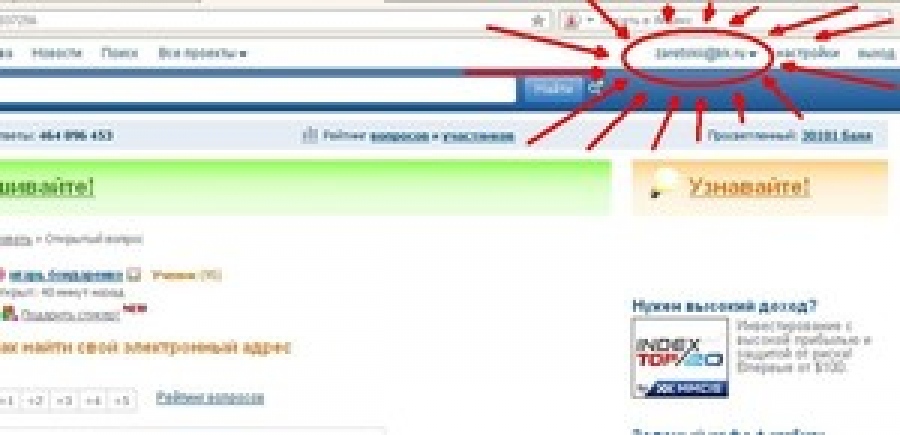 Называется этот знак «собака».
Называется этот знак «собака». Нужно просто подумать и поперебирать варианты. Возможно, вы использовали в качестве логина свое имя, фамилию и дату рождения. Или никнейм из онлайн-игры или что-то похожее. Можно методом перебора зайти в свой аккаунт.
Нужно просто подумать и поперебирать варианты. Возможно, вы использовали в качестве логина свое имя, фамилию и дату рождения. Или никнейм из онлайн-игры или что-то похожее. Можно методом перебора зайти в свой аккаунт. Всегда находите контактные данные с помощью поисковой системы, телефонного справочника или другого независимого источника
Всегда находите контактные данные с помощью поисковой системы, телефонного справочника или другого независимого источника Откройте apple.com в Safari на устройстве iPhone, iPad или iPod touch.
Откройте apple.com в Safari на устройстве iPhone, iPad или iPod touch.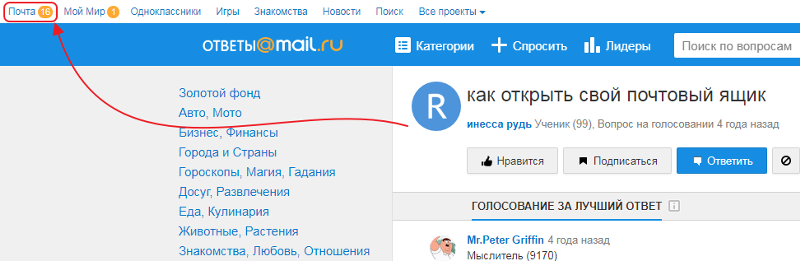
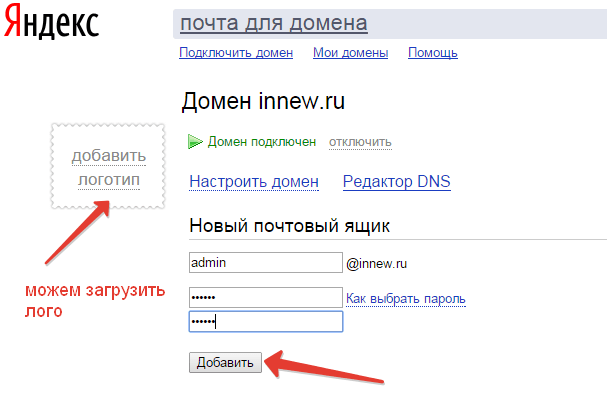 Если используется другой браузер, проверьте наличие инструкций в его меню справки.
Если используется другой браузер, проверьте наличие инструкций в его меню справки. 
